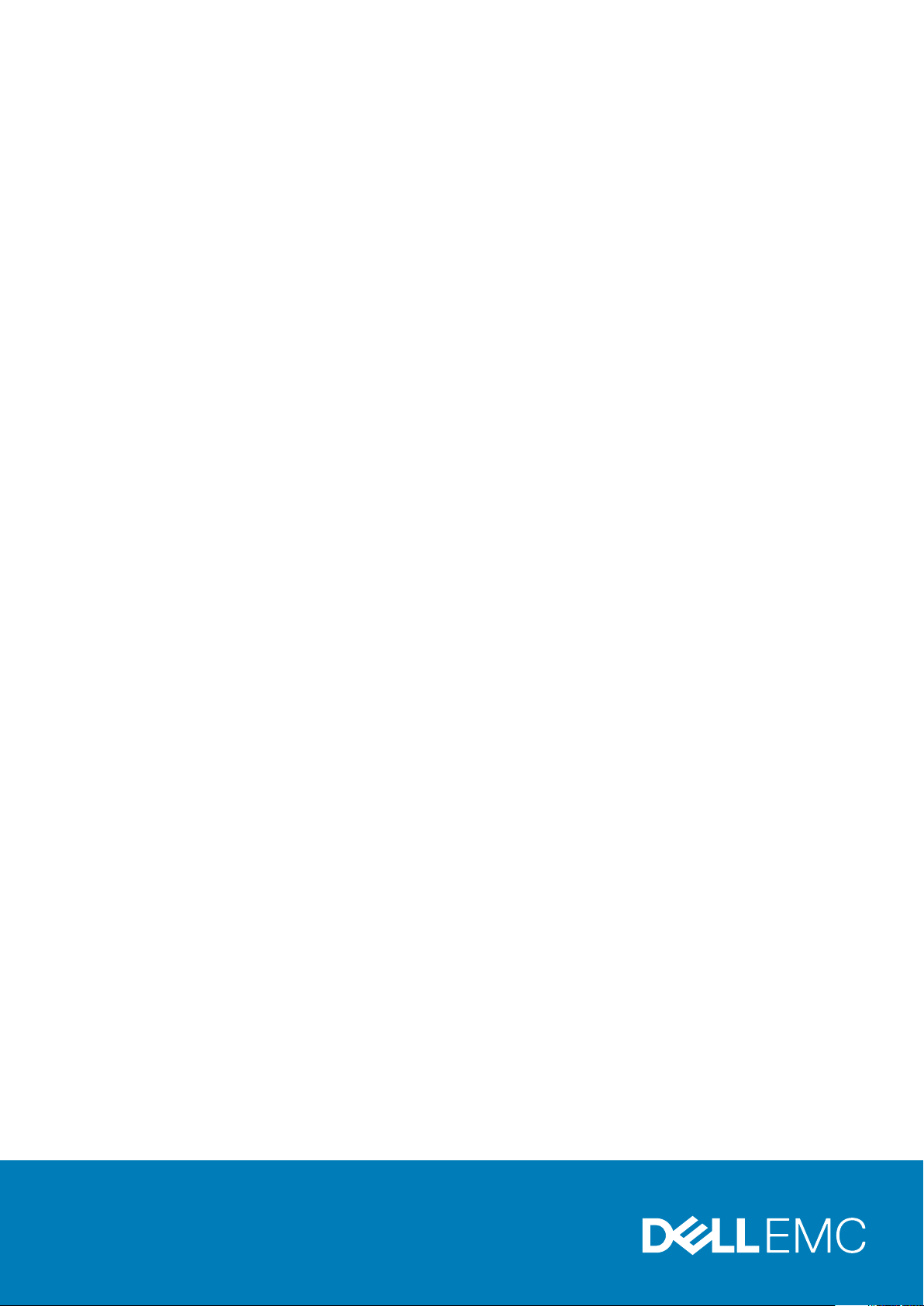
Dell EMC PowerEdge R6525
Installation and Service Manual
Regulatory Model: E67S
Regulatory Type: E67S001
July 2020
Rev. A03
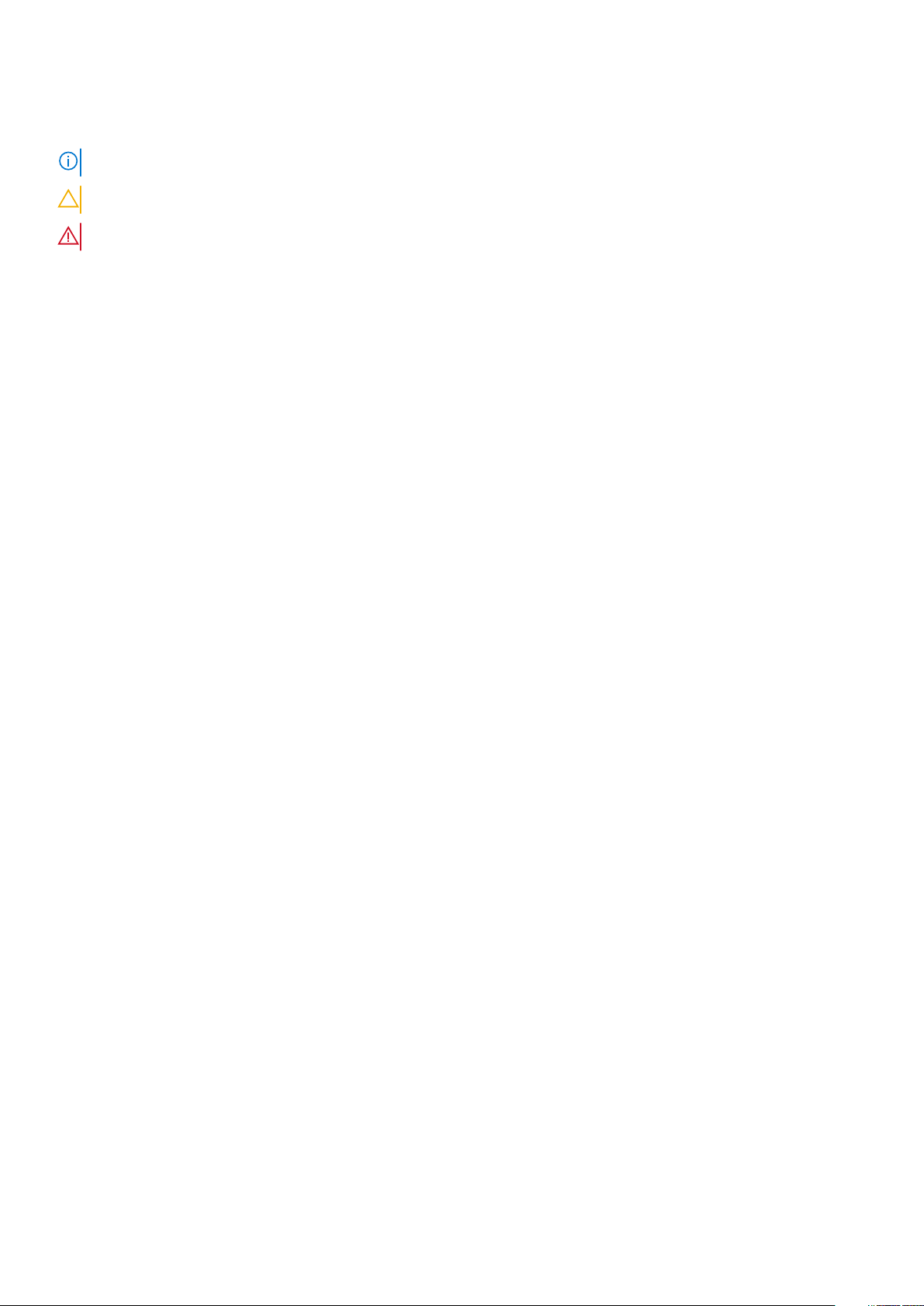
Notlar, dikkat edilecek noktalar ve uyarılar
NOT: NOT, ürününüzü daha iyi kullanmanıza yardımcı olacak önemli bilgiler sağlar.
DİKKAT: DİKKAT, donanım hasarı veya veri kaybı olasılığını gösterir ve sorunu nasıl önleyeceğinizi bildirir.
UYARI: UYARI, mülk hasarı, kişisel yaralanma veya ölüm potansiyeline işaret eder.
© 2019 - 2020 Dell Inc. veya yan kuruluşları. Tüm hakları saklıdır. Dell, EMC ve diğer ticari markalar, Dell Inc. veya bağlı kuruluşlarının ticari markalarıdır. Diğer
ticari markalar ilgili sahiplerinin ticari markaları olabilir.
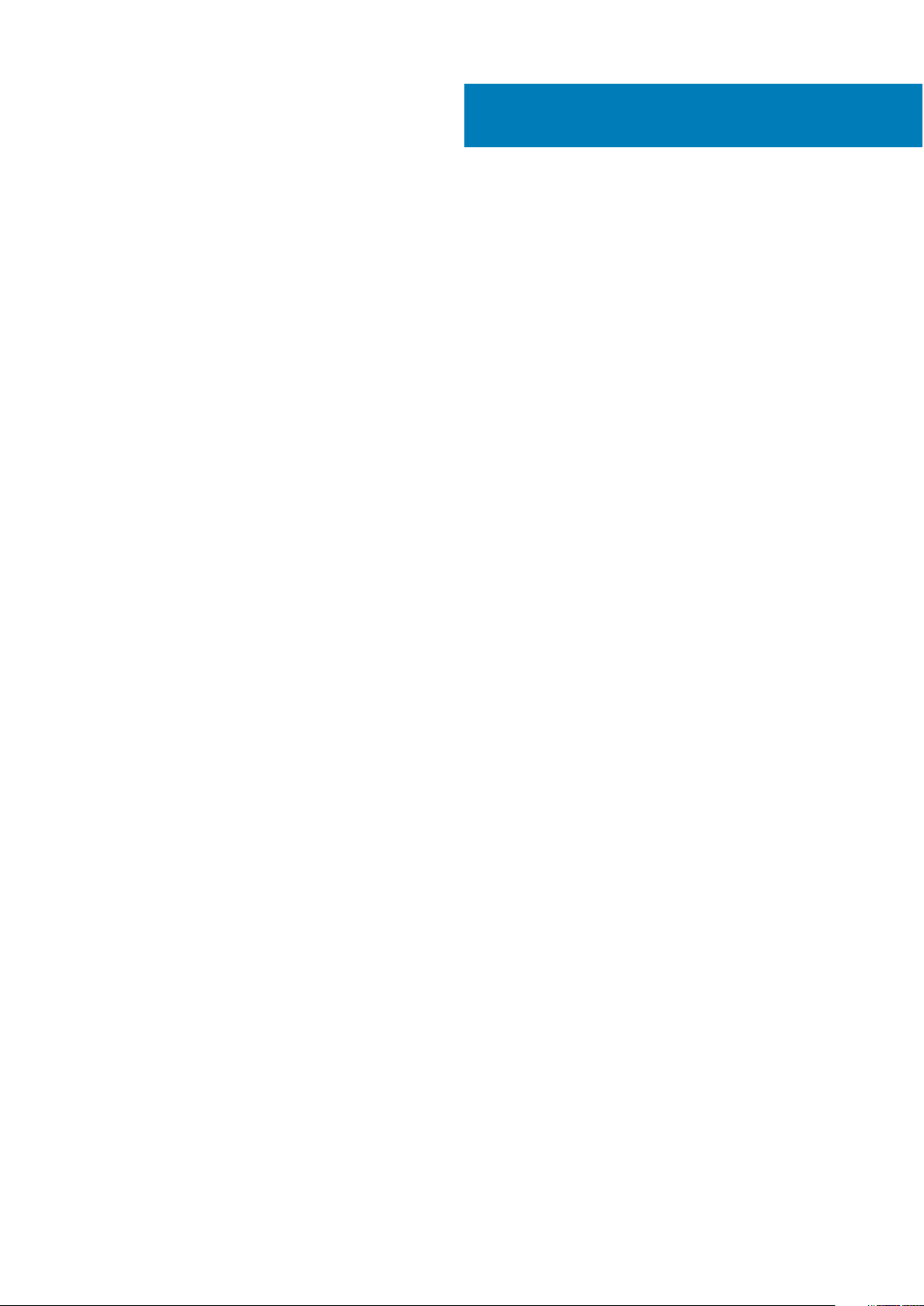
Contents
Chapter 1: Bu belge hakkında........................................................................................................... 7
Chapter 2: Sistem genel bakış..........................................................................................................8
Sistemin önden görünümü....................................................................................................................................................8
Sol kontrol paneli görünümü...........................................................................................................................................11
Sağ kontrol paneli görünümü.........................................................................................................................................12
Sistemin arkadan görünümü................................................................................................................................................13
Sistemin İçi............................................................................................................................................................................ 16
Ekspres Servis Kodunu ve Servis Etiketini bulma.............................................................................................................16
Sistem bilgileri etiketi............................................................................................................................................................17
Ray boyutlandırma ve raf uyumluluğu matrisi................................................................................................................... 19
Chapter 3: Başlangıç sistem kurulumu ve yapılandırması................................................................... 21
Sistemi kurma....................................................................................................................................................................... 21
iDRAC yapılandırması........................................................................................................................................................... 21
iDRAC IP adresini ayarlama seçenekleri.......................................................................................................................21
iDRAC oturumu açma seçenekleri............................................................................................................................... 22
İşletim sistemini yükleme kaynakları...................................................................................................................................23
Ürün yazılımını indirme seçenekleri.............................................................................................................................. 23
İşletim sistemi sürücülerini indirme ve yükleme seçenekleri......................................................................................23
Sürücü ve ürün yazılımı indirme....................................................................................................................................24
Chapter 4: İşletim sistemi öncesi sistem yönetimi uygulamaları.........................................................25
Sistem Kurulumu..................................................................................................................................................................25
Sistem BIOS’u................................................................................................................................................................ 26
iDRAC Ayarları yardımcı programı.................................................................................................................................41
Device Settings...............................................................................................................................................................41
Dell Lifecycle Controller.......................................................................................................................................................41
Tümleşik sistem yönetimi...............................................................................................................................................41
Önyükleme Yöneticisi...........................................................................................................................................................41
PXE önyükleme.....................................................................................................................................................................41
Chapter 5: Sistem bileşenlerini takma ve çıkarma.............................................................................42
Güvenlik talimatları...............................................................................................................................................................42
Sisteminizin içinde çalışmaya başlamadan önce...............................................................................................................43
sistem içinde çalıştıktan sonra............................................................................................................................................43
Önerilen araçlar....................................................................................................................................................................43
İsteğe bağlı ön çerçeve....................................................................................................................................................... 44
Ön çerçeveyi çıkarma....................................................................................................................................................44
Ön çerçeveyi takma.......................................................................................................................................................44
Sistem kapağı.......................................................................................................................................................................45
Sistem Kapağını Çıkarma.............................................................................................................................................. 45
Sistem kapağını takma.................................................................................................................................................. 46
Sürücü arka paneli kapağı................................................................................................................................................... 47
Contents 3
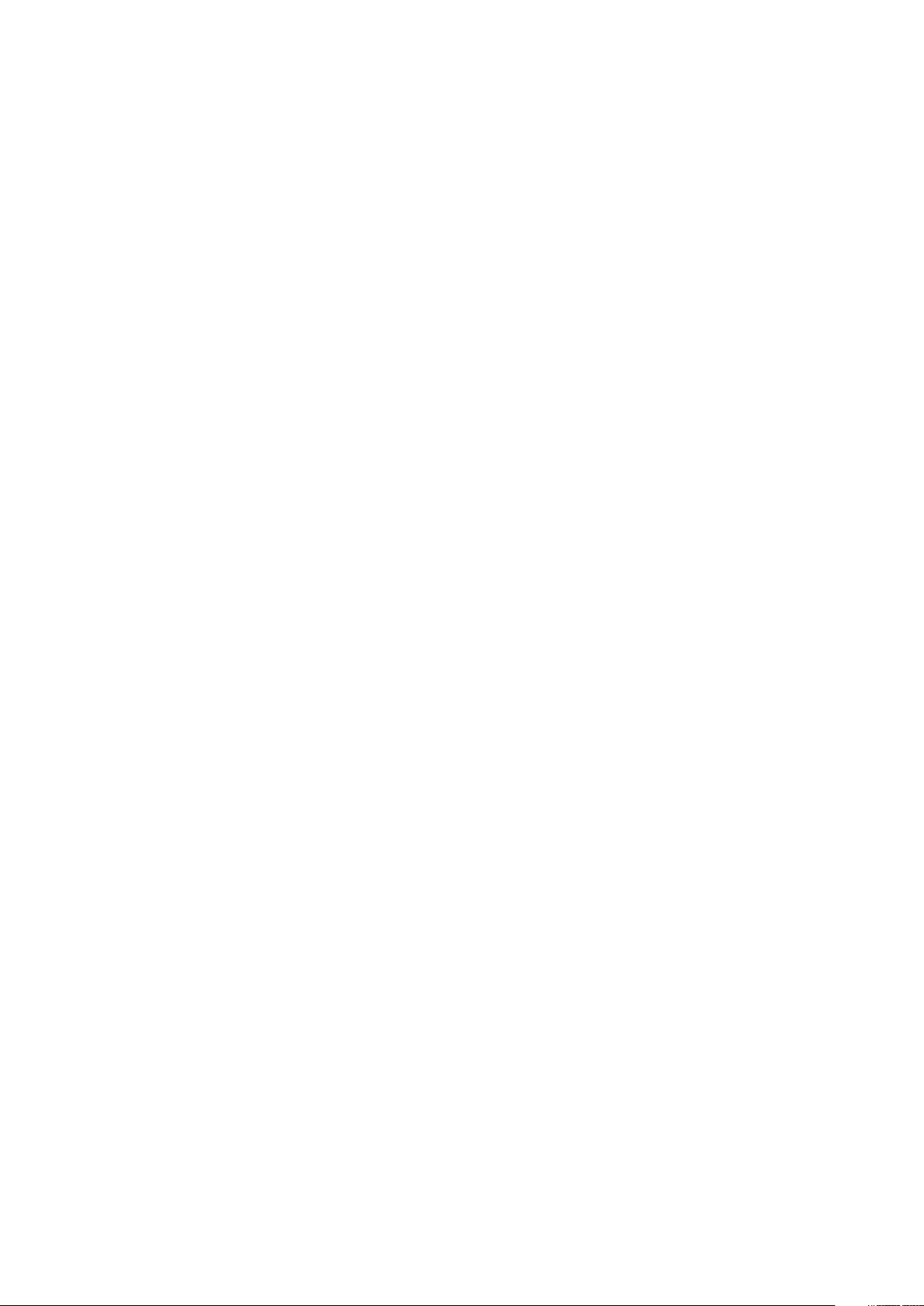
Sürücü arka panel kapağını çıkarma.............................................................................................................................47
Sürücü arka panel kapağını takma............................................................................................................................... 48
Kontrol paneli....................................................................................................................................................................... 49
Sağ kontrol panelini çıkarma.........................................................................................................................................49
Sağ kontrol panelini takma........................................................................................................................................... 50
Sol kontrol panelini çıkarma..........................................................................................................................................50
Sol kontrol panelini takma..............................................................................................................................................51
VGA modülü......................................................................................................................................................................... 52
VGA modülünü çıkarma.................................................................................................................................................52
VGA modülünü takma................................................................................................................................................... 53
Hava örtüsü..........................................................................................................................................................................55
Hava örtüsünü çıkarın................................................................................................................................................... 55
Hava örtüsünü takma....................................................................................................................................................56
Soğutma fanı........................................................................................................................................................................58
Soğutma fanı modülü çıkarma......................................................................................................................................58
Soğutma fanı modülü takma........................................................................................................................................ 58
Sürücüler.............................................................................................................................................................................. 59
Sürücü dolgu ekini çıkarma...........................................................................................................................................59
Sürücü dolgu ekini takma..............................................................................................................................................60
Sürücü taşıyıcısını çıkarma............................................................................................................................................60
Sürücü taşıyıcısını takma................................................................................................................................................61
Sürücü taşıyıcısından sürücüyü çıkarma......................................................................................................................62
Sürücüyü sürücü taşıyıcısına takma.............................................................................................................................63
Sürücü arka paneli............................................................................................................................................................... 64
Sürücü arka paneli......................................................................................................................................................... 64
Sürücü arka panelini çıkarma........................................................................................................................................65
Sürücü arka panelini takma...........................................................................................................................................66
Cable routing........................................................................................................................................................................68
Arka sürücü modülü.............................................................................................................................................................74
Arka sürücü modülünü çıkarma.................................................................................................................................... 74
Arka sürücü modülünü takma.......................................................................................................................................75
Ön PERC modülü.................................................................................................................................................................76
Ön montaj ön PERC modülünü çıkarma......................................................................................................................76
Ön montaj ön PERC modülünü takma.........................................................................................................................77
Arka montaj ön PERC modülünü çıkarma...................................................................................................................78
Arka montaj ön PERC modülünü takma......................................................................................................................79
Sistem belleği....................................................................................................................................................................... 80
Sistem belleği yönergeleri............................................................................................................................................. 80
Genel bellek modülü montaj yönergeleri......................................................................................................................82
Bellek modülünü çıkarma...............................................................................................................................................84
Bellek modülünü takma................................................................................................................................................. 85
İşlemci ve ısı emicisi.............................................................................................................................................................86
Isı emicisini çıkarma........................................................................................................................................................86
İşlemcinin çıkarılması......................................................................................................................................................87
İşlemciyi takma...............................................................................................................................................................90
Isı emicisini takma.......................................................................................................................................................... 92
Genişletme kartları ve genişletme kartı yükselticileri....................................................................................................... 93
Genişletme kartı takma yönergeleri............................................................................................................................. 93
Genişletme kartı yükselticilerini çıkarma.....................................................................................................................101
Genişletme kartı yükselticilerini takma.......................................................................................................................104
4
Contents
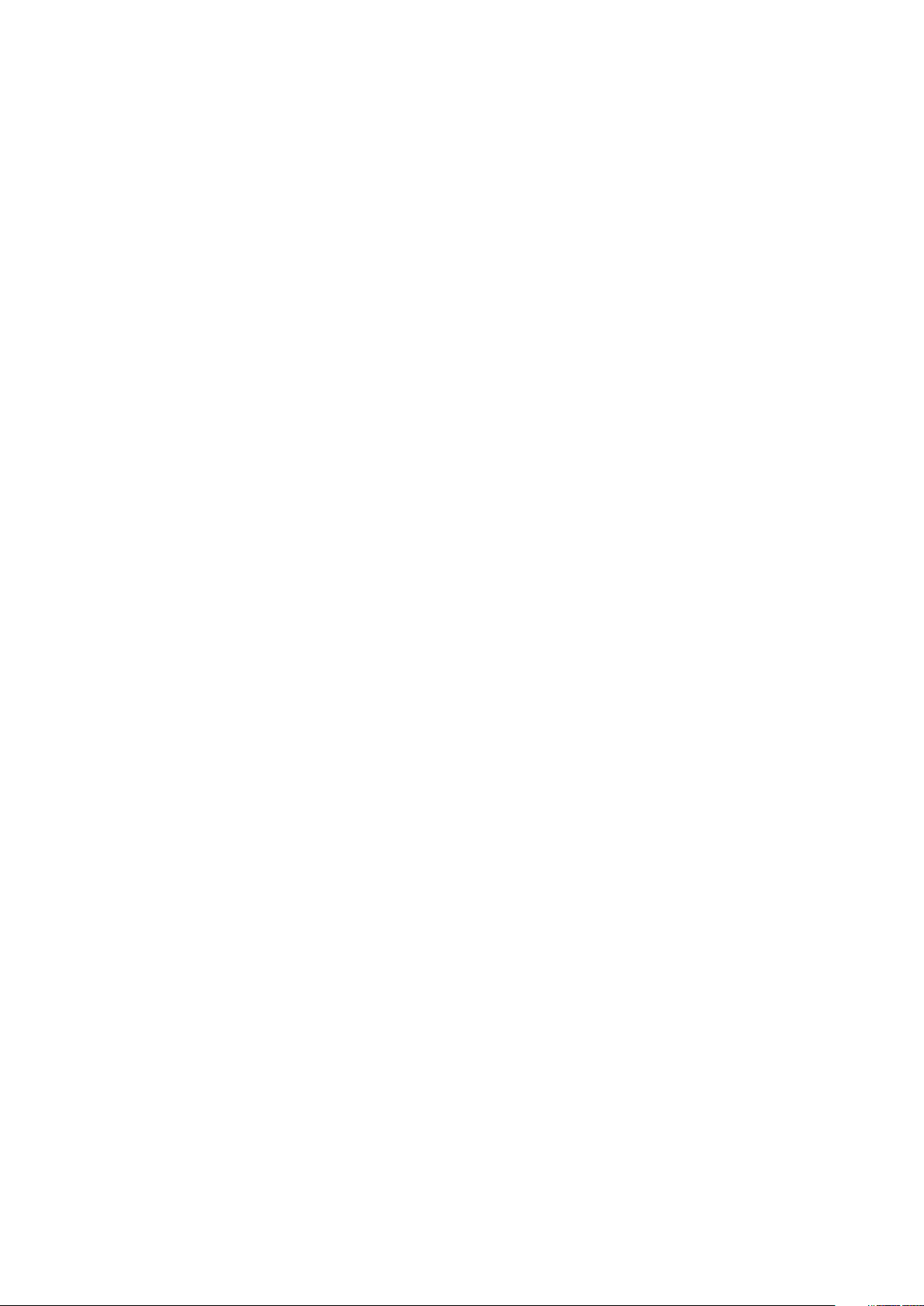
Genişletme kartını genişletme kartı yükselticisinden çıkarma................................................................................. 106
Genişletme kartını genişletme kartı yükselticisine takma.........................................................................................108
İsteğe bağlı seri COM bağlantı noktası.............................................................................................................................110
Seri COM bağlantı noktasını çıkarma..........................................................................................................................110
Seri COM bağlantı noktasını takma............................................................................................................................. 111
İsteğe bağlı IDSDM modülü................................................................................................................................................112
IDSDM modülünü çıkarma............................................................................................................................................112
IDSDM modülünü takma.............................................................................................................................................. 113
MicroSD kart....................................................................................................................................................................... 114
MicroSD kartını çıkarma............................................................................................................................................... 114
MicroSD kartını takma..................................................................................................................................................115
M.2 SSD modülü................................................................................................................................................................. 116
M.2 SSD modülünü çıkarma........................................................................................................................................ 116
M.2 SSD modülünü takma........................................................................................................................................... 117
Sistem pili.............................................................................................................................................................................118
Sistem pilini değiştirme.................................................................................................................................................118
İsteğe bağlı dahili USB kartı...............................................................................................................................................120
Dahili USB kartını çıkarma........................................................................................................................................... 120
Dahili USB kartını takma.............................................................................................................................................. 120
İzinsiz girişi önleme anahtarı modülü.................................................................................................................................121
İzinsiz giriş önleme anahtarı modülünü çıkarma.........................................................................................................121
İzinsiz giriş önleme anahtarı modülünü takma...........................................................................................................122
İsteğe bağlı OCP kartı........................................................................................................................................................123
OCP kartını çıkarma..................................................................................................................................................... 123
OCP kartını takma........................................................................................................................................................ 124
Güç kaynağı ünitesi............................................................................................................................................................ 125
Etkin yedek özelliği.......................................................................................................................................................125
Güç kaynağı ünitesi dolgu ekini çıkarma.................................................................................................................... 126
Güç kaynağı ünitesi dolgu ekini takma....................................................................................................................... 126
Bir güç kaynağı ünitesini çıkarma................................................................................................................................126
Bir güç kaynağı ünitesini takma...................................................................................................................................127
Güvenilir Platform Modülü................................................................................................................................................ 128
Güvenilir Platform Modülünü Yükseltme................................................................................................................... 128
Kullanıcılar için TPM başlatma.....................................................................................................................................129
Kullanıcıları için TPM 1.2'ı başlatma............................................................................................................................ 129
Kullanıcıları için TPM 2.0'ı başlatma........................................................................................................................... 130
Sistem kartı.........................................................................................................................................................................130
Sistem kartını çıkarma..................................................................................................................................................130
Sistem kartını takma..................................................................................................................................................... 131
Kolay Geri Yükleme'yi Kullanarak Servis Etiketini Geri Yükleme............................................................................. 133
LOM kartı ve arka G/Ç kartı.............................................................................................................................................133
LOM kartını ve arka G/Ç kartını çıkarma...................................................................................................................133
LOM kartı ve arka G/Ç kartını takma........................................................................................................................ 134
Chapter 6: Anahtarlar ve konektörler.............................................................................................136
Sistem kartı konnektörleri................................................................................................................................................. 136
Sistem Kartı Anahtar Ayarları............................................................................................................................................138
Unutulan şifreyi devre dışı bırakma.................................................................................................................................. 138
Contents
5
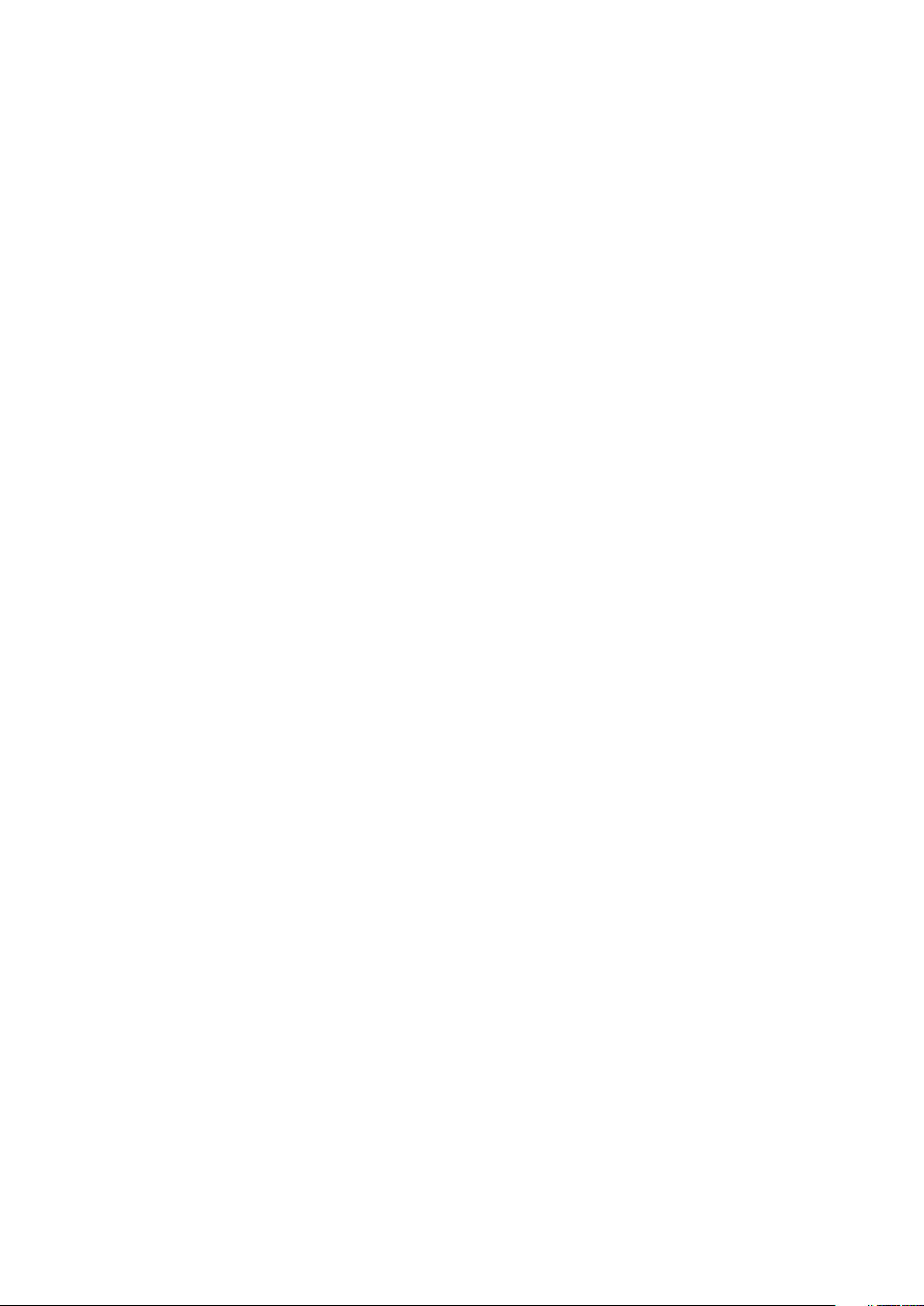
Chapter 7: Teknik özellikler...........................................................................................................140
Kasa boyutları...................................................................................................................................................................... 141
Sistem ağırlığı......................................................................................................................................................................142
İşlemci özellikleri................................................................................................................................................................. 142
PSU teknik özellikleri..........................................................................................................................................................142
Desteklenen işletim sistemleri...........................................................................................................................................142
Soğutma fanı özellikleri......................................................................................................................................................143
Sistem pili özellikleri............................................................................................................................................................144
Genişletme kartı yükselticisi teknik özellikleri..................................................................................................................144
Bellek özellikleri...................................................................................................................................................................144
Depolama denetleyicisi özellikleri......................................................................................................................................145
Sürücü özellikleri.................................................................................................................................................................145
Sürücüler....................................................................................................................................................................... 145
Bağlantı noktaları ve konnektörlerin özellikleri................................................................................................................ 146
USB bağlantı noktalarının özellikleri............................................................................................................................146
NIC bağlantı noktası özellikleri.................................................................................................................................... 146
Seri konnektör özellikleri..............................................................................................................................................146
VGA bağlantı noktalarının teknik özellikleri................................................................................................................ 146
IDSDM........................................................................................................................................................................... 146
Video özellikleri....................................................................................................................................................................147
Çevre özellikleri...................................................................................................................................................................148
Termal hava kısıtlamaları..............................................................................................................................................149
Termal kısıtlama matrisi............................................................................................................................................... 149
Chapter 8: Sistem tanılamaları ve gösterge kodları......................................................................... 152
Durum LED'i göstergeleri.................................................................................................................................................. 152
Sistem durumu ve sistem kimliği gösterge kodları......................................................................................................... 153
iDRAC Quick Sync 2 gösterge kodları............................................................................................................................. 153
iDRAC Direct LED gösterge kodları................................................................................................................................. 154
LCD paneli...........................................................................................................................................................................154
Ana ekranı görüntüleme...............................................................................................................................................155
Kurulum menüsü...........................................................................................................................................................155
Görüntüleme menüsü.................................................................................................................................................. 156
NIC gösterge kodları..........................................................................................................................................................156
Güç kaynağı ünitesi gösterge kodları............................................................................................................................... 157
Sürücü gösterge kodları.................................................................................................................................................... 159
Sistem Tanılamayı Kullanma..............................................................................................................................................159
Dell Tümleşik Sistem Tanılama....................................................................................................................................159
Chapter 9: Yardım alma.................................................................................................................161
Geri Dönüşüm veya Kullanım Ömrü Sonu servis bilgileri................................................................................................ 161
Dell'e Başvurma...................................................................................................................................................................161
Sistem bilgilerine QRL kullanarak erişim........................................................................................................................... 161
PowerEdge R6525 sistem için Hızlı Kaynak Bulucu.................................................................................................162
SupportAssist ile otomatik destek alma.......................................................................................................................... 162
Chapter 10: Dokümantasyon kaynakları..........................................................................................163
6
Contents
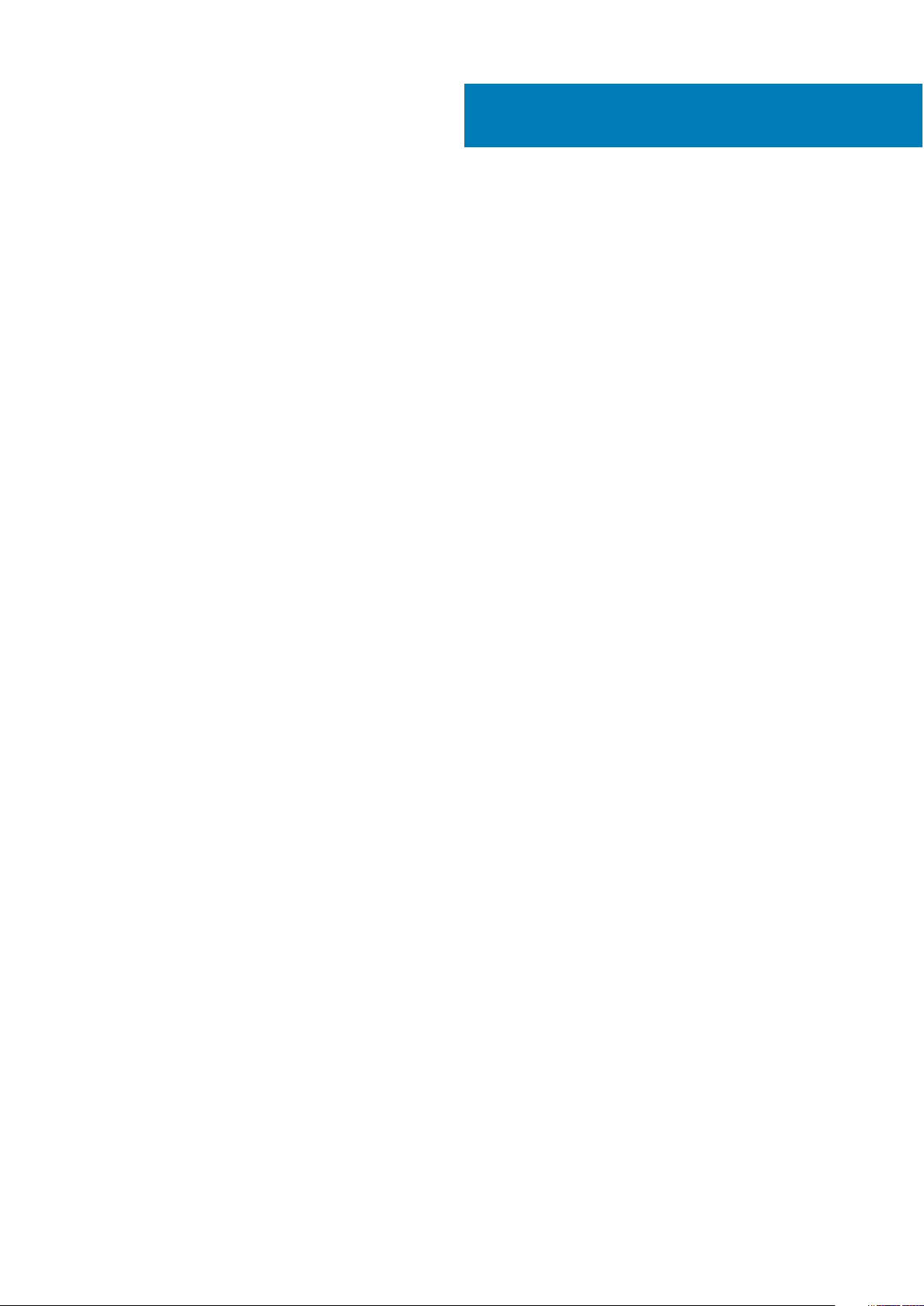
Bu belge hakkında
Bu belge, sisteme genel bir bakış; bileşenleri takma ve değiştirme, teknik özellikler, tanılama araçları hakkında bilgiler ve belirli bileşenleri
kurarken izlenecek yönergeler sağlar.
1
Bu belge hakkında 7
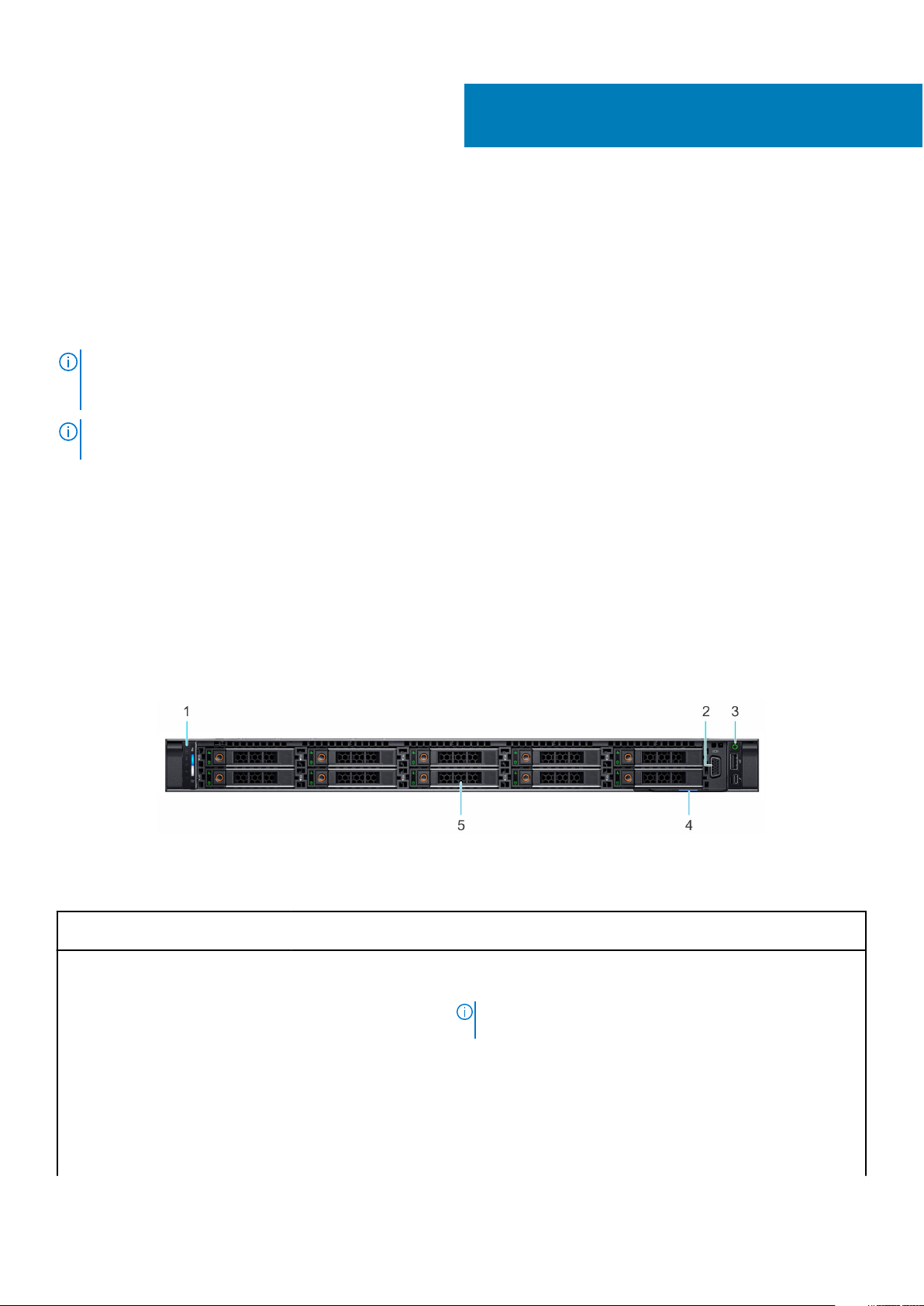
Sistem genel bakış
PowerEdge R6525 sistemi şunları destekleyen bir 1U raf tipi sunucudur:
• İki adet AMD EPYCTM 7002 serisi işlemci
• 32 DIMM yuvası
• İki adet yedek AC veya DC güç kaynağı ünitesi
• En fazla 4 x 3,5 inç, 8 x 2,5 inç veya 10 x 2,5 inç SAS, SATA veya NVMe sürücüler.
2
NOT: NVMe PCIe SSD U.2 aygıtını çalışır durumda değiştirme hakkında daha fazla bilgi için bkz.
PCIe SSD Kullanıcı Kılavuzu
Adaptörleri ve Denetleyiciler > Dell PowerEdge Express Flash NVMe PCIe SSD > Belgeler > El Kitapları ve Belgeler.
NOT: Aksi belirtilmedikçe SAS, SATA sürücüleri, PCIe SSD’ler ve NVMe örneklerinin tümü bu belgede sürücüler olarak
adlandırılır.
Desteklenen sürücüler hakkında daha fazla bilgi için Sürücü özellikleri bölümüne bakın.
https://www.dell.com/support, Tüm Ürünlere Göz At > Veri Merkezi Altyapısı > Depolama
Dell Express Flash NVMe
Konular:
• Sistemin önden görünümü
• Sistemin arkadan görünümü
• Sistemin İçi
• Ekspres Servis Kodunu ve Servis Etiketini bulma
• Sistem bilgileri etiketi
• Ray boyutlandırma ve raf uyumluluğu matrisi
Sistemin önden görünümü
Rakam 1. 10 x 2,5 inç sürücü sisteminin önden görünümü
Tablo 1. Sistemin önünde bulunan özellikler
Öğe Bağlantı noktaları,
paneller ve yuvalar
1 Sol kontrol paneli Yok
8 Sistem genel bakış
Simge Açıklama
Sistem durumu ve sistem kimliğini, durum LED'ini ve iDRAC Quick
Sync 2 (kablosuz) göstergesini içerir.
NOT: iDRAC Quick Sync 2 göstergesi sadece belirli
yapılandırmalarda kullanılabilir.
• Durum LED’i: Arızalı donanım bileşenlerini tanımlamanızı sağlar.
Beş adede kadar durum LED'i ve bir adet genel sistem durumu
LED (Kasa durumu ve sistem kimliği) çubuğu vardır. Daha fazla
bilgi için Durum LED göstergeleri bölümüne bakın.
• Quick Sync 2 (kablosuz): Quick Sync'in etkinleştirilmiş olduğu bir
sistemi gösterir. Quick Sync özelliği isteğe bağlıdır. Bu özellik,
OpenManage Mobile (OMM) özelliği olarak adlandırılan mobil
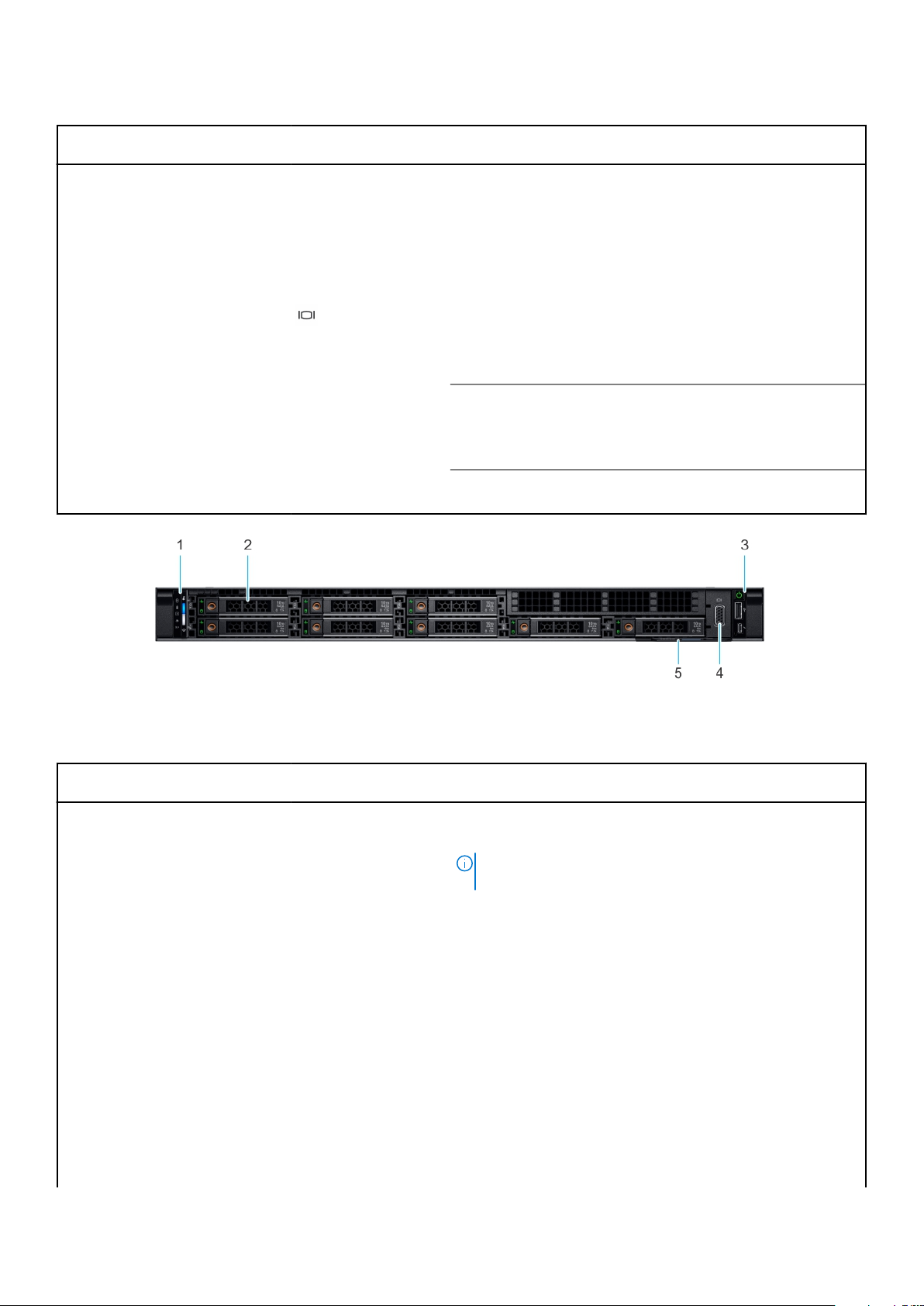
Tablo 1. Sistemin önünde bulunan özellikler (devamı)
Öğe Bağlantı noktaları,
paneller ve yuvalar
2 VGA bağlantı noktası Sisteme ekran aygıtı bağlamanızı sağlar. Daha fazla bilgi için bkz. VGA
3 Sağ kontrol paneli Yok Güç düğmesi ve USB bağlantı noktası, iDRAC Direct mikro bağlantı
4 Bilgi etiketi
5 Sürücü (10) Yok
Simge Açıklama
aygıtlar kullanılarak sistemin yönetilmesine olanak tanır. iDRAC
Quick Sync 2'nin OpenManage Mobile (OMM) ile kullanılması,
donanım veya ürün yazılımı envanterini çıkarır ve sistemin
sorunlarını gidermek için kullanılan çeşitli sistem düzeyi tanılama ve
hata bilgilerini toplar. Daha fazla bilgi için bkz. iDRAC Kullanıcı
Kılavuzu şu adreste mevcuttur: https://www.dell.com/
idracmanuals
bağlantı noktalarının teknik özellikleri sayfa 146.
noktası ve iDRAC Direct durum LED'i içerir.
Dışarı açılan bir etiket paneli olan Bilgi etiketi, sistem bilgilerini (Servis
Etiketi, NIC, MAC adresi vb.) içerir. Güvenli varsayılan iDRAC
erişiminiz varsa, Bilgi etiketi aynı zamanda iDRAC güvenli varsayılan
parolasını da içerir.
Sisteminizde desteklenen sürücüleri takmanızı sağlar. Sürücüler
hakkında daha fazla bilgi için Sürücüler bölümüne bakın.
Rakam 2. 8 x 2,5 inç sürücü sisteminin önden görünümü
Tablo 2. Sistemin önünde bulunan özellikler
Öğe Bağlantı noktaları,
paneller ve yuvalar
1 Sol kontrol paneli Yok
Simge Açıklama
Sistem durumu ve sistem kimliğini, durum LED'ini ve iDRAC Quick
Sync 2 (kablosuz) göstergesini içerir.
NOT: iDRAC Quick Sync 2 göstergesi sadece belirli
yapılandırmalarda kullanılabilir.
• Durum LED’i: Arızalı donanım bileşenlerini tanımlamanızı sağlar.
Beş adede kadar durum LED'i ve bir adet genel sistem durumu
LED (Kasa durumu ve sistem kimliği) çubuğu vardır. Daha fazla
bilgi için Durum LED göstergeleri bölümüne bakın.
• Quick Sync 2 (kablosuz): Quick Sync'in etkinleştirilmiş olduğu bir
sistemi gösterir. Quick Sync özelliği isteğe bağlıdır. Bu özellik,
OpenManage Mobile (OMM) özelliği olarak adlandırılan mobil
aygıtlar kullanılarak sistemin yönetilmesine olanak tanır. iDRAC
Quick Sync 2'nin OpenManage Mobile (OMM) ile kullanılması,
donanım veya ürün yazılımı envanterini çıkarır ve sistemin
sorunlarını gidermek için kullanılan çeşitli sistem düzeyi tanılama ve
hata bilgilerini toplar. Daha fazla bilgi için bkz. iDRAC Kullanıcı
Kılavuzu şu adreste mevcuttur: https://www.dell.com/
idracmanuals
2 Sürücü (8) Yok Sisteminizde desteklenen sürücüleri takmanızı sağlar. Sürücüler
hakkında daha fazla bilgi için Sürücüler bölümüne bakın.
Sistem genel bakış 9
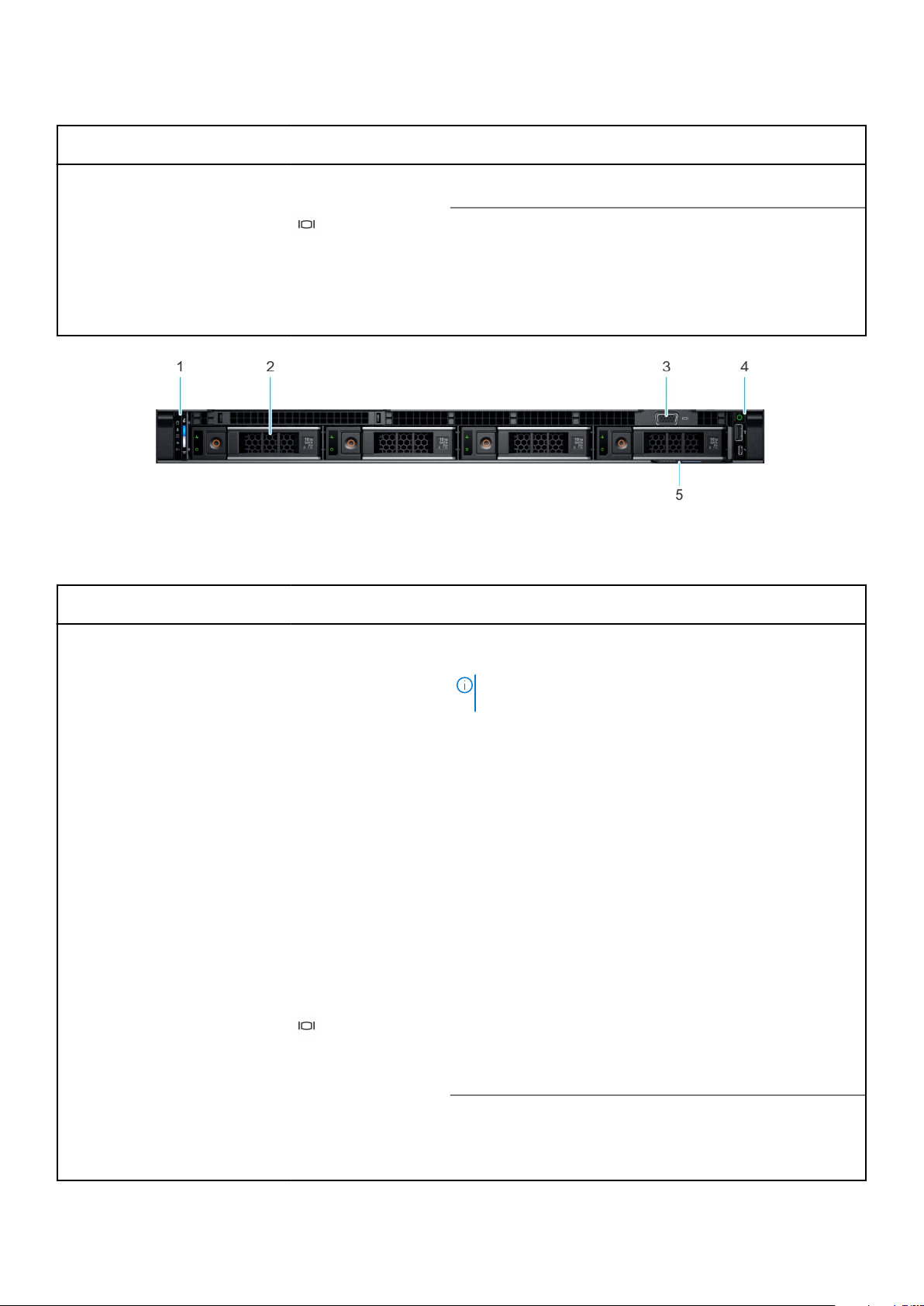
Tablo 2. Sistemin önünde bulunan özellikler (devamı)
Öğe Bağlantı noktaları,
paneller ve yuvalar
3 Sağ kontrol paneli Yok Güç düğmesi ve USB bağlantı noktası, iDRAC Direct mikro bağlantı
4 VGA bağlantı noktası
5 Bilgi etiketi
Rakam 3. 4 x 3,5 inç sürücü sisteminin önden görünümü
Simge Açıklama
noktası ve iDRAC Direct durum LED'i içerir.
Sisteme ekran aygıtı bağlamanızı sağlar. Daha fazla bilgi için bkz. VGA
bağlantı noktalarının teknik özellikleri sayfa 146.
Dışarı açılan bir etiket paneli olan Bilgi etiketi, sistem bilgilerini (Servis
Etiketi, NIC, MAC adresi vb.) içerir. Güvenli varsayılan iDRAC
erişiminiz varsa, Bilgi etiketi aynı zamanda iDRAC güvenli varsayılan
parolasını da içerir.
Tablo 3. Sistemin önünde bulunan özellikler
Öğe Bağlantı noktaları,
paneller ve yuvalar
1 Sol kontrol paneli Yok
2 Sürücü (4) Yok Sisteminizde desteklenen sürücüleri takmanızı sağlar. Sürücüler
3 VGA bağlantı noktası Sisteme ekran aygıtı bağlamanızı sağlar. Daha fazla bilgi için bkz. VGA
4 Sağ kontrol paneli Yok Güç düğmesi ve USB bağlantı noktası, iDRAC Direct mikro bağlantı
Simge Açıklama
Sistem durumu ve sistem kimliğini, durum LED'ini ve iDRAC Quick
Sync 2 (kablosuz) göstergesini içerir.
NOT: iDRAC Quick Sync 2 göstergesi sadece belirli
yapılandırmalarda kullanılabilir.
• Durum LED’i: Arızalı donanım bileşenlerini tanımlamanızı sağlar.
Beş adede kadar durum LED'i ve bir adet genel sistem durumu
LED (Kasa durumu ve sistem kimliği) çubuğu vardır. Daha fazla
bilgi için Durum LED göstergeleri bölümüne bakın.
• Quick Sync 2 (kablosuz): Quick Sync'in etkinleştirilmiş olduğu bir
sistemi gösterir. Quick Sync özelliği isteğe bağlıdır. Bu özellik,
OpenManage Mobile (OMM) özelliği olarak adlandırılan mobil
aygıtlar kullanılarak sistemin yönetilmesine olanak tanır. iDRAC
Quick Sync 2'nin OpenManage Mobile (OMM) ile kullanılması,
donanım veya ürün yazılımı envanterini çıkarır ve sistemin
sorunlarını gidermek için kullanılan çeşitli sistem düzeyi tanılama ve
hata bilgilerini toplar. Daha fazla bilgi için bkz. iDRAC Kullanıcı
Kılavuzu şu adreste mevcuttur: https://www.dell.com/
idracmanuals
hakkında daha fazla bilgi için Sürücüler bölümüne bakın.
bağlantı noktalarının teknik özellikleri sayfa 146.
noktası ve iDRAC Direct durum LED'i içerir.
5 Bilgi etiketi
10 Sistem genel bakış
Dışarı açılan bir etiket paneli olan Bilgi etiketi, sistem bilgilerini (Servis
Etiketi, NIC, MAC adresi vb.) içerir. Güvenli varsayılan iDRAC
erişiminiz varsa, Bilgi etiketi aynı zamanda iDRAC güvenli varsayılan
parolasını da içerir.
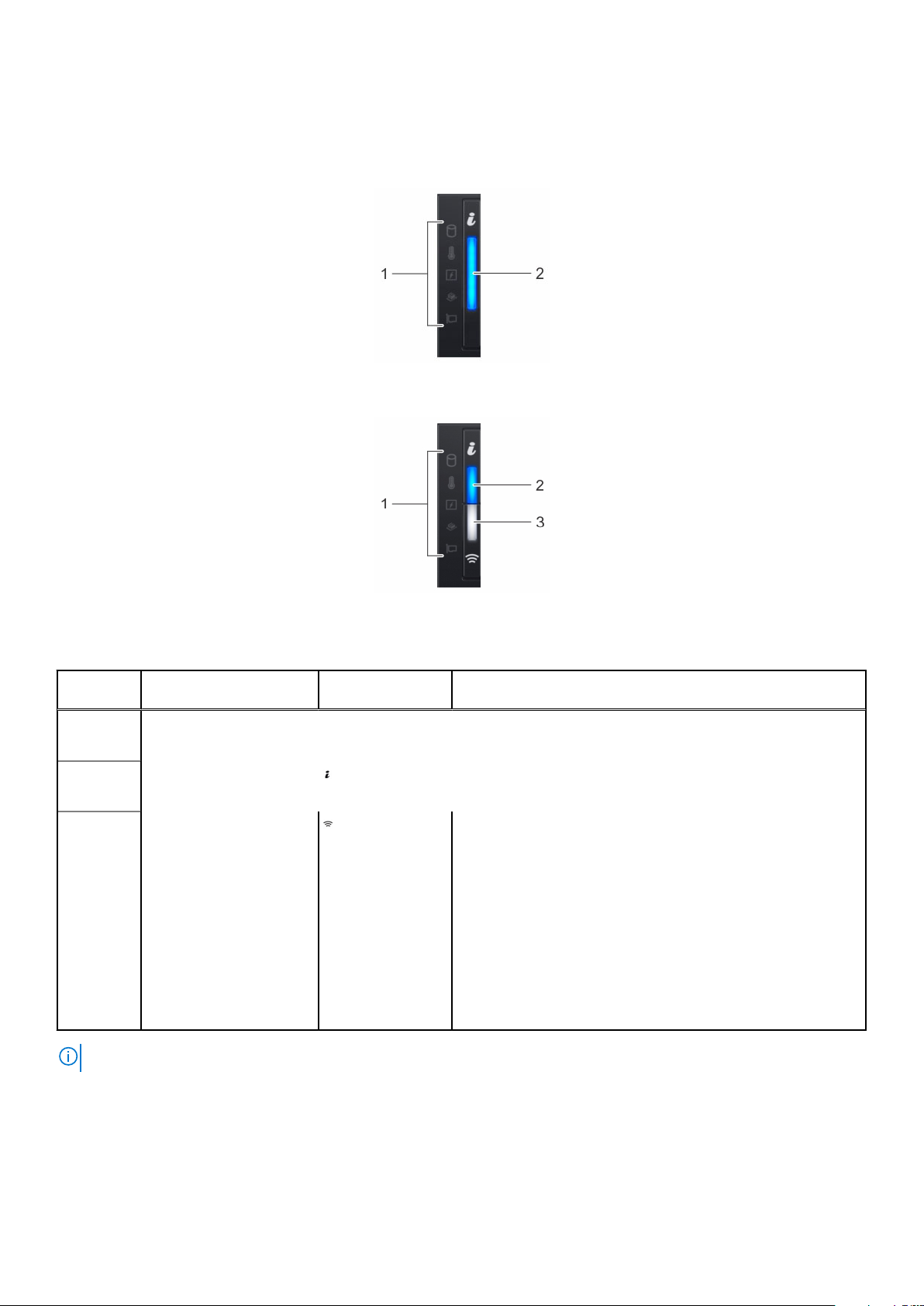
Bağlantı noktaları hakkında daha fazla bilgi için Teknik Özellikler bölümüne bakın.
Sol kontrol paneli görünümü
Rakam 4. İsteğe bağlı iDRAC Quick Sync 2 göstergesiz sol kontrol paneli
Rakam 5. İsteğe bağlı iDRAC Quick Sync 2 göstergeli sol kontrol paneli
Tablo 4. Sol kontrol paneli
Öğe Gösterge, düğme veya
1 Durum LED'i göstergeleri Yok
2
3
NOT: Gösterge kodları hakkında daha fazla bilgi için Sistem tanılamaları ve gösterge kodları bölümüne bakın.
konnektör
Sistem sağlığı ve sistem
kimliği göstergesi
iDRAC Quick Sync 2
kablosuz göstergesi (isteğe
bağlı)
Simge Açıklama
Sistemin durumunu gösterir. Daha fazla bilgi için Durum LED
göstergeleri bölümüne bakın.
Sistem sağlığını gösterir. Daha fazla bilgi için Sistem sağlığı ve sistem
kimliği gösterge kodları bölümüne bakın.
iDRAC Quick Sync 2 kablosuz seçeneğinin etkin olup olmadığını
gösterir. Quick Sync 2 özelliği sistemin mobil aygıtlar kullanılarak
yönetilmesine olanak tanır. Bu özellik, donanım/üretici yazılımı
envanterini çıkarır ve sistemin sorunlarını gidermek için kullanılan
çeşitli sistem düzeyi tanılama/hata bilgilerini toplar. Sistem
envanterine Dell Lifecycle Controller günlüklerinden veya sistem
günlüklerinden, sistem sağlık durumundan erişebilir ve ayrıca iDRAC,
BIOS ve ağ parametrelerini yapılandırabilirsiniz. Ayrıca, desteklenen
mobil bir aygıtta sanal Klavye, Video ve Fare (KVM) görüntüleyiciyi
ve sanal Çekirdek Tabanlı Sanal Makine'yi de (KVM) başlatabilirsiniz.
Daha fazla bilgi için www.dell.com/poweredgemanuals adresindeki
Integrated Dell Remote Access Controller Kullanıcı Kılavuzu'na bakın
Sistem genel bakış 11
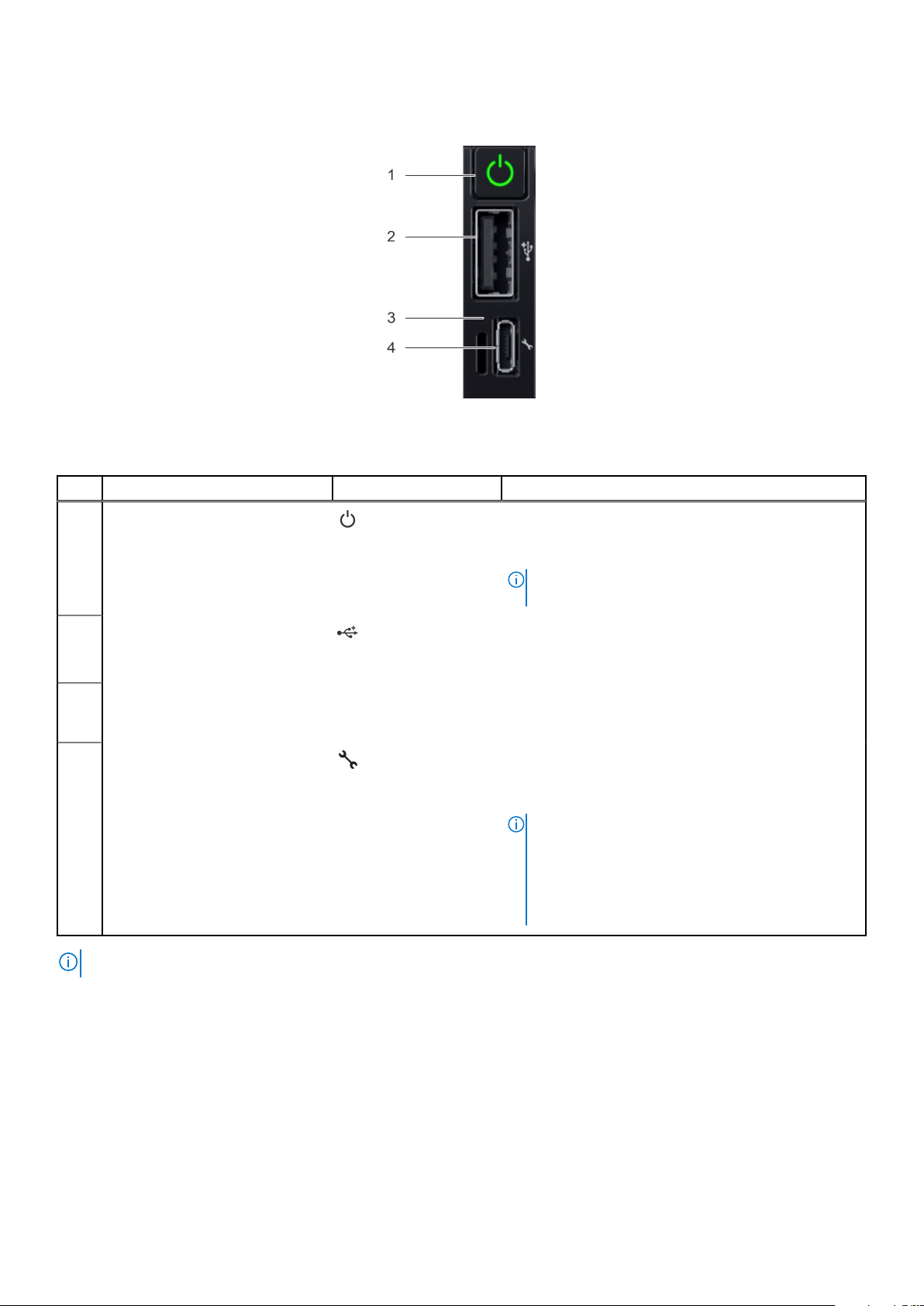
Sağ kontrol paneli görünümü
Rakam 6. Sağ kontrol paneli görünümü
Tablo 5. Sağ kontrol paneli
Öğe Gösterge veya düğme Simge Açıklama
1 Güç düğmesi
USB 2.0 uyumlu bağlantı noktası
2
iDRAC Direct LED göstergesi Yok iDRAC Direct LED göstergesi, iDRAC Direct bağlantı
3
iDRAC Direct bağlantı noktası (Micro-
4
AB USB)
NOT: Bağlantı noktaları hakkında daha fazla bilgi için Bağlantı noktası ve konnektör teknik özellikleri bölümüne bakın.
Sistemin açık veya kapalı durumunu gösterir. Sistemin
gücünü manuel olarak açmak veya kapatmak için güç
düğmesine basın.
NOT: ACPI uyumlu bir işletim sistemini düzgün
kapatmak için güç düğmesine basın.
USB bağlantı noktası 4 pinli bir konnektördür ve 2.0
uyumludur. Bu bağlantı noktası sisteme USB aygıtları
bağlamanızı sağlar.
noktasının etkin olarak bir cihaza bağlı olduğunu göstermek
için yanar.
iDRAC Direct bağlantı noktası (Micro-AB USB), iDRAC
Direct Micro-AB özelliklerine erişmenizi sağlar. Daha fazla
bilgi için bkz. iDRAC Kullanıcı Kılavuzu şu adreste mevcuttur:
https://www.dell.com/idracmanuals.
NOT: Dizüstü veya tableti bilgisayarınıza
bağlayabileceğiniz bir USB'den mikro USB'ye (AB
tipi) kablo kullanarak iDRAC Direct'i
yapılandırabilirsiniz. Kablo uzunluğu 0,91 metreyi
(3 fit) aşmamalıdır. Kablonun kalitesi performansı
etkileyebilir.
12 Sistem genel bakış
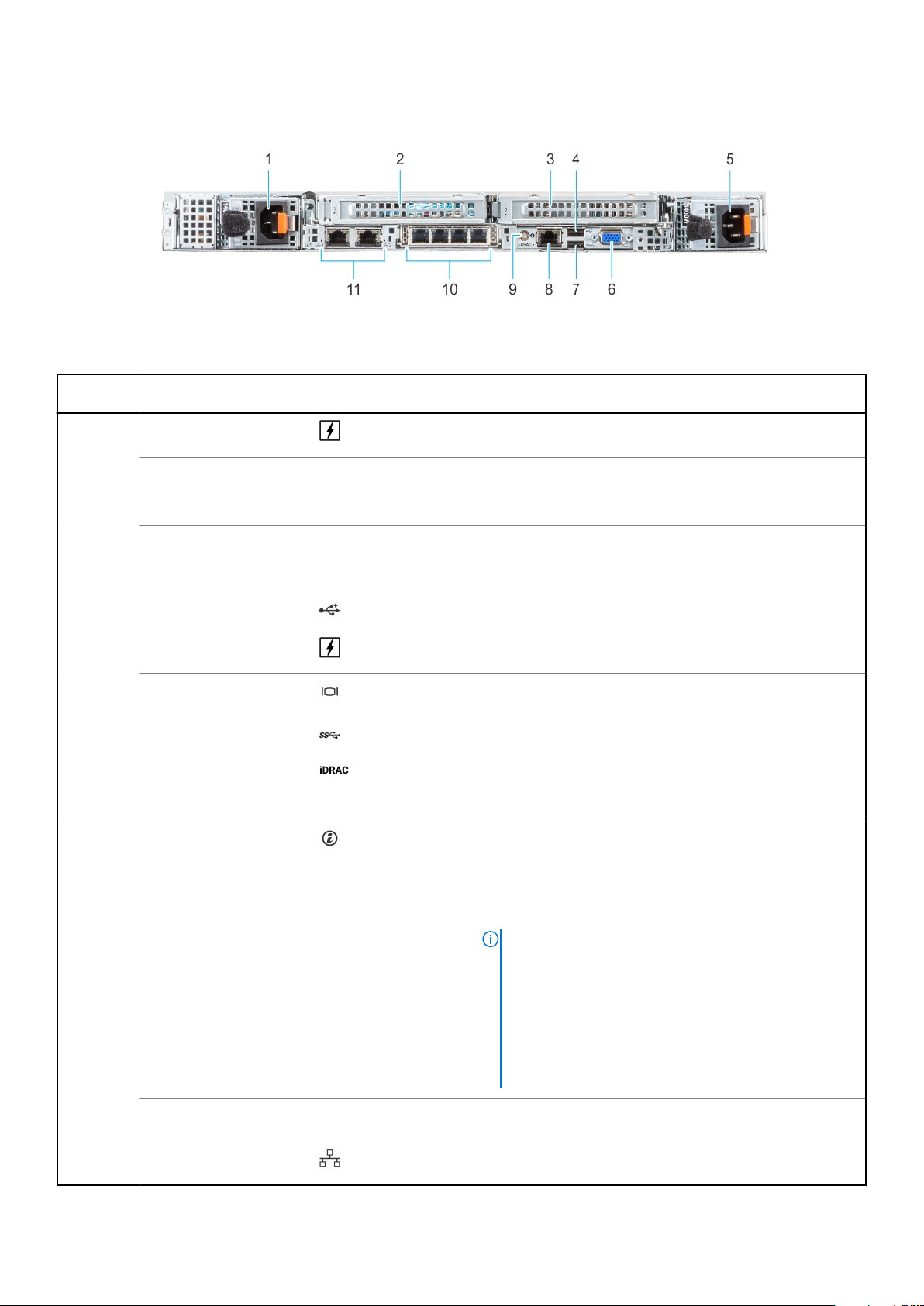
Sistemin arkadan görünümü
Rakam 7. 10 x 2,5 inç sürücü sisteminin arkadan görünümü
Tablo 6. Sistemin arkadan görünümü
Öğe Bağlantı noktaları,
1 Güç kaynağı ünitesi (PSU 1) PSU yapılandırmaları hakkında daha fazla bilgi içinTeknik Özellikler
2
3
4 USB 2.0 bağlantı noktası (1) Bu bağlantı noktası USB 2.0 uyumludur.
5 Güç kaynağı ünitesi (PSU 2) PSU yapılandırmaları hakkında daha fazla bilgi içinTeknik Özellikler
6
7 USB 3.0 bağlantı noktası (1) Bu bağlantı noktası USB 3.0 uyumludur.
8 iDRAC adanmış bağlantı
9 Sistem tanımlama düğmesi Sistem tanımlama (ID) düğmesine basın:
paneller veya yuvalar
PCIe genişletme kartı
yükselticisi (yuva 1)
PCIe genişletme kartı
yükselticisi (yuva 2)
VGA bağlantı noktası Sisteme ekran aygıtı bağlamanızı sağlar. Daha fazla bilgi için
noktası
Simge Açıklama
bölümüne bakın.
Yok
Yok
Genişletme kartı yükselticisi, PCI Express genişletme kartlarını
bağlamanızı sağlar. Sisteminizde desteklenen genişletme kartları
hakkında daha fazla bilgi için Teknik Özellikler bölümüne bakın.
Genişletme kartı yükselticisi, PCI Express genişletme kartlarını
bağlamanızı sağlar. Sisteminizde desteklenen genişletme kartları
hakkında daha fazla bilgi için Teknik Özellikler bölümüne bakın.
bölümüne bakın.
Teknik Özellikler bölümüne bakın.
iDRAC'e uzaktan erişmenize olanak tanır. Daha fazla bilgi için
www.dell.com/poweredgemanuals adresindeki iDRAC Kullanıcı
Kılavuzu'na bakın.
• Rafta belirli bir sistemi bulmak için.
• Sistem kimliğini açmak veya kapatmak için.
iDRAC'ı sıfırlamak için düğmeye 16 saniyeden daha uzun süre
basılı tutun.
NOT:
• Sistem kimliği kullanarak iDRAC'ı sıfırlamak için
iDRAC kurulumunda sistem kimliği düğmesinin
etkinleştirildiğinden emin olun.
• Sistem POST sırasında yanıt vermeyi durdurursa,
BIOS ilerleme moduna geçmek için sistem kimliği
düğmesine basın ve 5 saniyeden daha uzun süre
basılı tutun.
10
11 NIC bağlantı noktası (2) NIC bağlantı noktaları, sistem kartına bağlı olan LOM kartında
OCP NIC bağlantı noktası
(isteğe bağlı)
Yok Bu bağlantı noktası OCP 3.0'ı destekler. NIC bağlantı noktaları,
sistem kartına bağlı olan OCP kartına entegre edilmiştir.
yerleşik olarak bulunur.
Sistem genel bakış 13
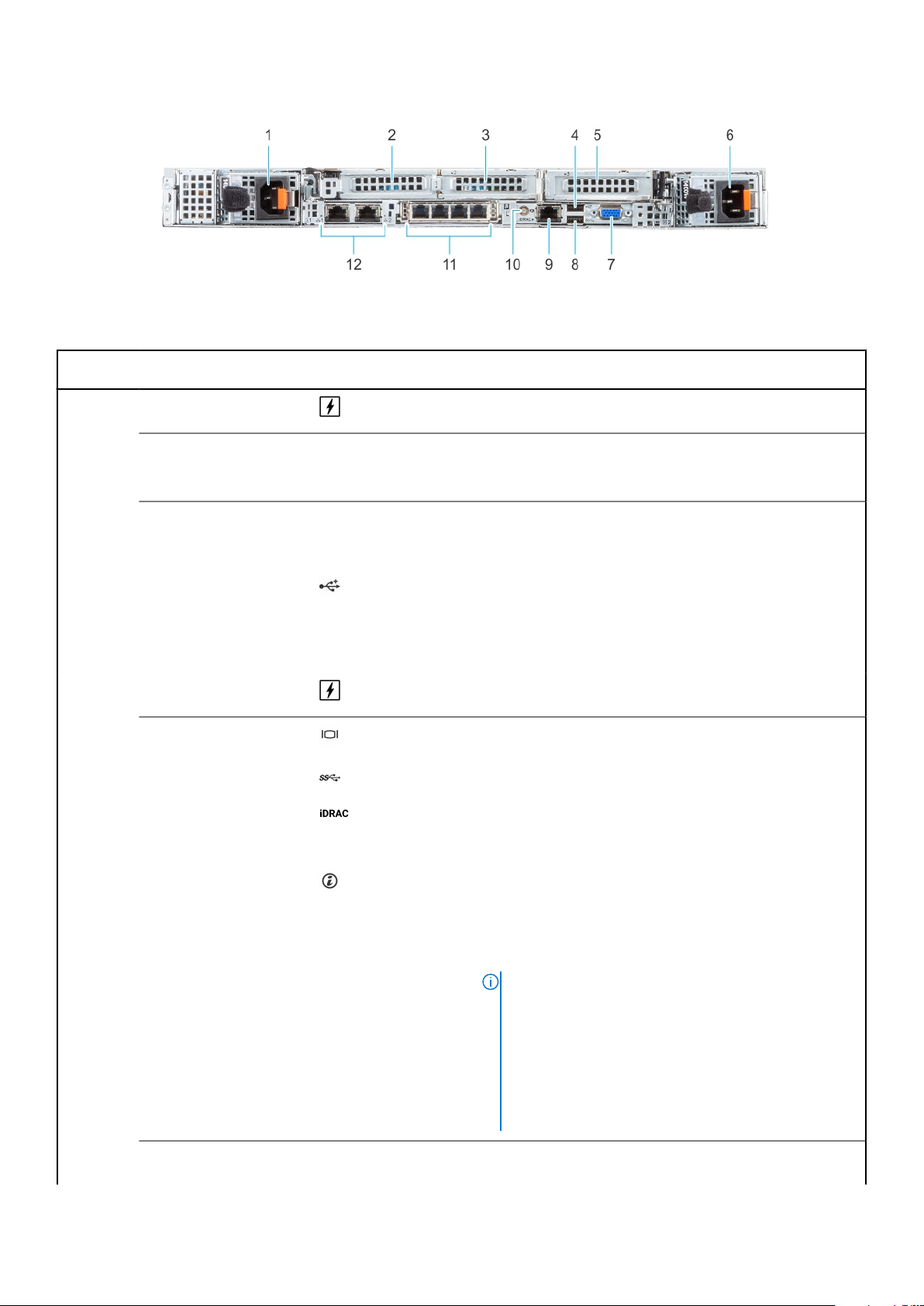
Bağlantı noktaları hakkında daha fazla bilgi için Teknik Özellikler bölümüne bakın.
Rakam 8. 8 x 2,5 inç sürücü sisteminin arkadan görünümü.
Tablo 7. Sistemin arkadan görünümü
Öğe Bağlantı noktaları,
1 Güç kaynağı ünitesi (PSU 1) PSU yapılandırmaları hakkında daha fazla bilgi içinTeknik Özellikler
2
3
4 USB 2.0 bağlantı noktası (1) Bu bağlantı noktası USB 2.0 uyumludur.
5 PCIe genişletme kartı
6 Güç kaynağı ünitesi (PSU 2) PSU yapılandırmaları hakkında daha fazla bilgi içinTeknik Özellikler
7
8 USB 3.0 bağlantı noktası (1) Bu bağlantı noktası USB 3.0 uyumludur.
9 iDRAC adanmış bağlantı
paneller veya yuvalar
PCIe genişletme kartı
yükselticisi (yuva 1)
PCIe genişletme kartı
yükselticisi (yuva 2)
yükselticisi (yuva 3)
VGA bağlantı noktası Sisteme ekran aygıtı bağlamanızı sağlar. Daha fazla bilgi için
noktası
Simge Açıklama
bölümüne bakın.
Yok
Yok
Yok
Genişletme kartı yükselticisi, PCI Express genişletme kartlarını
bağlamanızı sağlar. Sisteminizde desteklenen genişletme kartları
hakkında daha fazla bilgi için Teknik Özellikler bölümüne bakın.
Genişletme kartı yükselticisi, PCI Express genişletme kartlarını
bağlamanızı sağlar. Sisteminizde desteklenen genişletme kartları
hakkında daha fazla bilgi için Teknik Özellikler bölümüne bakın.
Genişletme kartı yükselticisi, PCI Express genişletme kartlarını
bağlamanızı sağlar. Sisteminizde desteklenen genişletme kartları
hakkında daha fazla bilgi için Teknik Özellikler bölümüne bakın.
bölümüne bakın.
Teknik Özellikler bölümüne bakın.
iDRAC'e uzaktan erişmenize olanak tanır. Daha fazla bilgi için
www.dell.com/poweredgemanuals adresindeki iDRAC Kullanıcı
Kılavuzu'na bakın.
10 Sistem tanımlama düğmesi Sistem tanımlama (ID) düğmesine basın:
• Rafta belirli bir sistemi bulmak için.
• Sistem kimliğini açmak veya kapatmak için.
iDRAC'ı sıfırlamak için düğmeye 16 saniyeden daha uzun süre
basılı tutun.
NOT:
• Sistem kimliği kullanarak iDRAC'ı sıfırlamak için
iDRAC kurulumunda sistem kimliği düğmesinin
etkinleştirildiğinden emin olun.
• Sistem POST sırasında yanıt vermeyi durdurursa,
BIOS ilerleme moduna geçmek için sistem kimliği
düğmesine basın ve 5 saniyeden daha uzun süre
basılı tutun.
11
14 Sistem genel bakış
OCP NIC bağlantı noktası
(isteğe bağlı)
Yok Bu bağlantı noktası OCP 3.0'ı destekler. NIC bağlantı noktaları,
sistem kartına bağlı olan OCP kartına entegre edilmiştir.
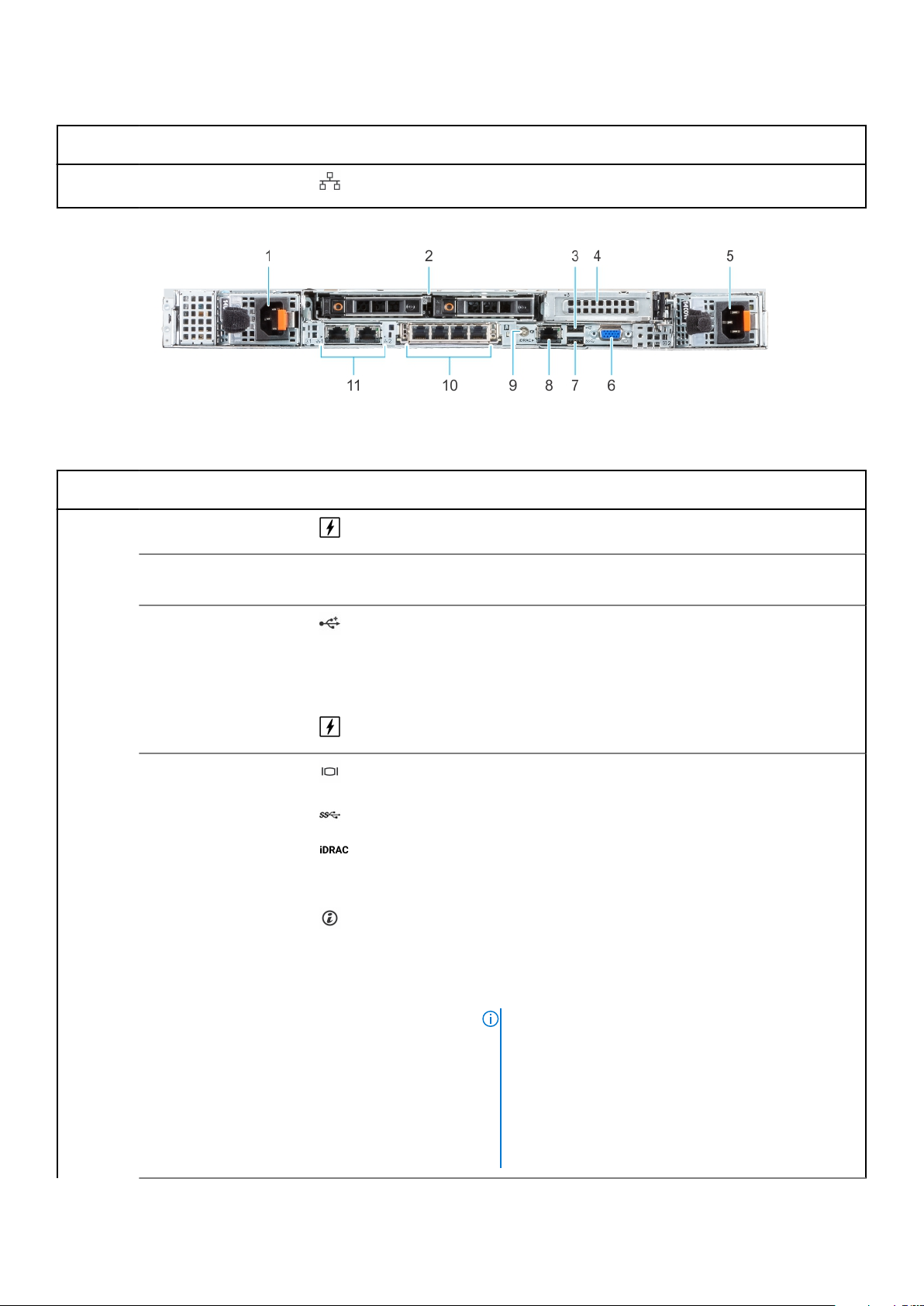
Tablo 7. Sistemin arkadan görünümü (devamı)
Öğe Bağlantı noktaları,
paneller veya yuvalar
12 NIC bağlantı noktası (2) NIC bağlantı noktaları, sistem kartına bağlı olan LOM kartında
Bağlantı noktaları hakkında daha fazla bilgi için Teknik Özellikler bölümüne bakın.
Rakam 9. 2 x 2,5 inç arka sürücü modüllü 4 x 3,5 inç sürücü sisteminin arkadan görünümü
Simge Açıklama
yerleşik olarak bulunur.
Tablo 8. Sistemin arkadan görünümü
Öğe Bağlantı noktaları,
1 Güç kaynağı ünitesi (PSU 1) PSU yapılandırmaları hakkında daha fazla bilgi içinTeknik Özellikler
2
paneller veya yuvalar
Arka sürücü modülü Yok
Simge Açıklama
bölümüne bakın.
Sisteminizde desteklenen sürücüleri takmanızı sağlar. Sürücüler
hakkında daha fazla bilgi için Sürücüler bölümüne bakın.
3
4 PCIe genişletme kartı
5 Güç kaynağı ünitesi (PSU 2) PSU yapılandırmaları hakkında daha fazla bilgi içinTeknik Özellikler
6
7 USB 3.0 bağlantı noktası (1) Bu bağlantı noktası USB 3.0 uyumludur.
8 iDRAC adanmış bağlantı
9 Sistem tanımlama düğmesi Sistem tanımlama (ID) düğmesine basın:
USB 2.0 bağlantı noktası (1) Bu bağlantı noktası USB 2.0 uyumludur.
Yok
yükselticisi (yuva 3)
VGA bağlantı noktası Sisteme ekran aygıtı bağlamanızı sağlar. Daha fazla bilgi için
noktası
Genişletme kartı yükselticisi, PCI Express genişletme kartlarını
bağlamanızı sağlar. Sisteminizde desteklenen genişletme kartları
hakkında daha fazla bilgi için Teknik Özellikler bölümüne bakın.
bölümüne bakın.
Teknik Özellikler bölümüne bakın.
iDRAC'e uzaktan erişmenize olanak tanır. Daha fazla bilgi için
www.dell.com/poweredgemanuals adresindeki iDRAC Kullanıcı
Kılavuzu'na bakın.
• Rafta belirli bir sistemi bulmak için.
• Sistem kimliğini açmak veya kapatmak için.
iDRAC'ı sıfırlamak için düğmeye 16 saniyeden daha uzun süre
basılı tutun.
NOT:
• Sistem kimliği kullanarak iDRAC'ı sıfırlamak için
iDRAC kurulumunda sistem kimliği düğmesinin
etkinleştirildiğinden emin olun.
• Sistem POST sırasında yanıt vermeyi durdurursa,
BIOS ilerleme moduna geçmek için sistem kimliği
düğmesine basın ve 5 saniyeden daha uzun süre
basılı tutun.
Sistem genel bakış 15
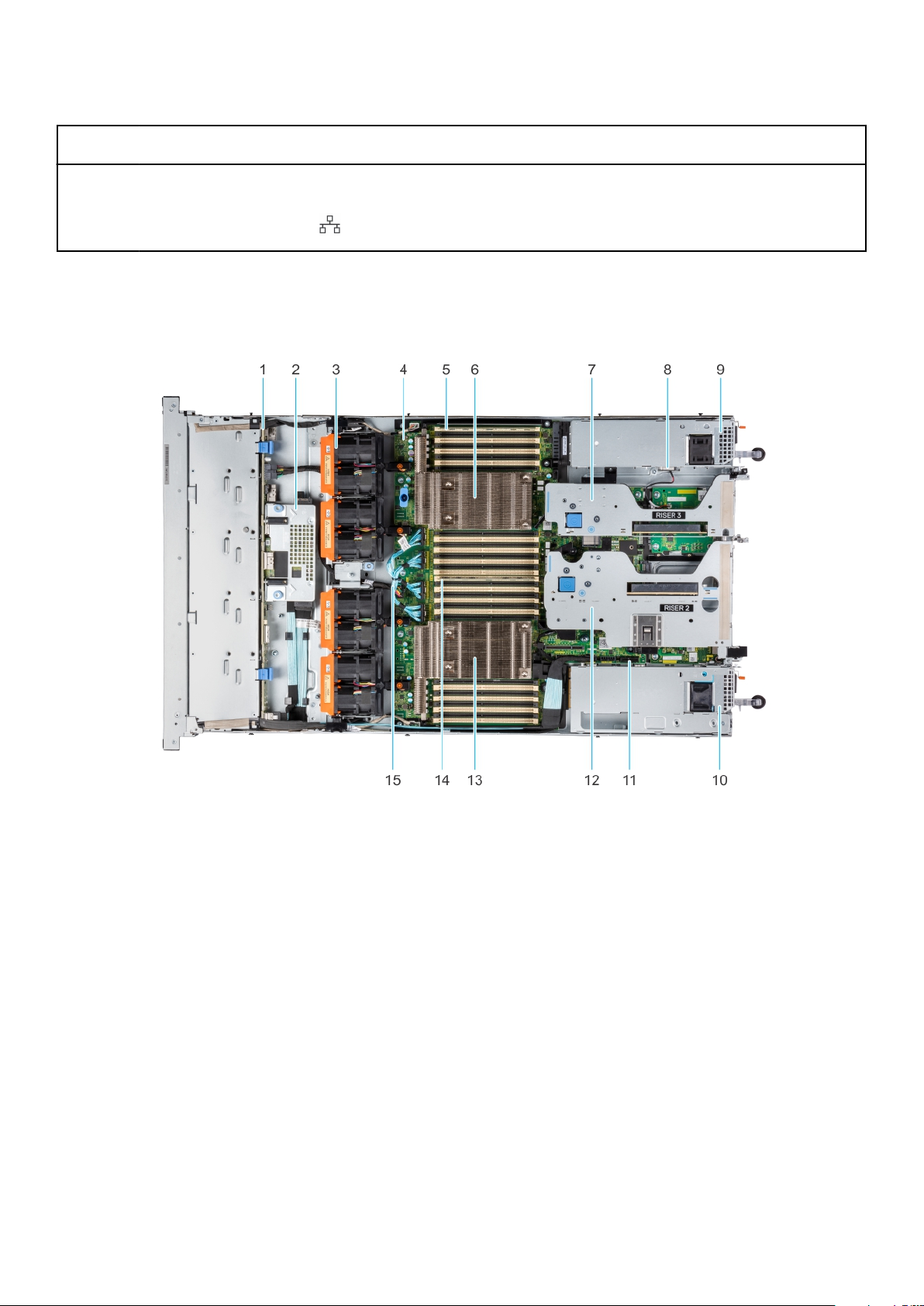
Tablo 8. Sistemin arkadan görünümü (devamı)
Öğe Bağlantı noktaları,
10
11 NIC bağlantı noktası (2) NIC bağlantı noktaları, sistem kartına bağlı olan LOM kartında
Bağlantı noktaları hakkında daha fazla bilgi için Teknik Özellikler bölümüne bakın.
paneller veya yuvalar
OCP NIC bağlantı noktası
(isteğe bağlı)
Simge Açıklama
Yok Bu bağlantı noktası OCP 3.0'ı destekler. NIC bağlantı noktaları,
sistem kartına bağlı olan OCP kartına entegre edilmiştir.
yerleşik olarak bulunur.
Sistemin İçi
Rakam 10. Sistemin İçi
Sürücü arka paneli 2. Arka montaj ön PERC modülü
1.
3. Çift fan modülü (4) 4. Sistem kartı
5. İşlemci 2 için bellek DIMM soketi (B1) 6. İşlemci 2 için ısı emici
7. Yükseltici 3 8. İzinsiz giriş önleme anahtarı
9. Güç kaynağı ünitesi (PSU 2) 10. Güç kaynağı ünitesi (PSU 1)
11. IDSDM/Dahili USB kartı bağlantı noktası 12. Yükseltici 2
13. İşlemci 1 için ısı emici 14. İşlemci 1 için bellek DIMM soketi (A1)
15. xGMI kabloları
Ekspres Servis Kodunu ve Servis Etiketini bulma
Benzersiz Ekspres Servis Kodu ve Servis Etiketi, sistemi tanıtmak için kullanılır.
Servis Etiketi, Ekspres Servis Kodu, Üretim tarihi, NIC, MAC adresi, QRL etiketi. gibi sistem bilgilerini içeren bilgi etiketi, sistemin önünde yer
alır. Güvenli varsayılan iDRAC erişiminiz varsa, Bilgi etiketi aynı zamanda iDRAC güvenli varsayılan parolasını da içerir. iDRAC Quick Sync 2'yi
seçtiyseniz, bilgi etiketi aynı zamanda, yöneticilerin PowerEdge sunucularını yapılandırabileceği, izleyebileceği ve sorunlarını giderebileceği
OpenManage Mobile (OMM) etiketini de içerir.
16
Sistem genel bakış
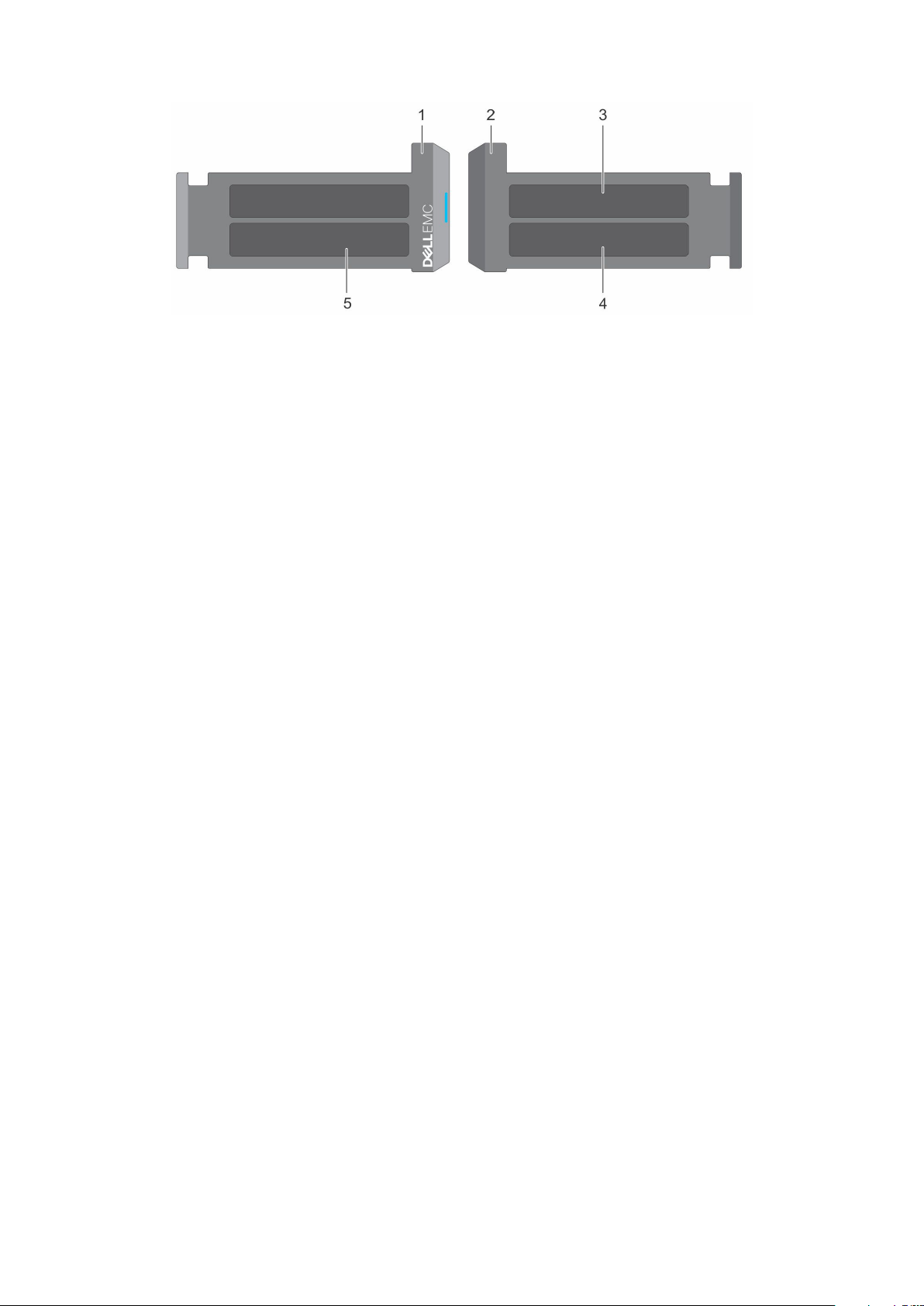
Rakam 11. Ekspres Servis Kodunu ve Servis etiketini bulma
1. Bilgi etiketi (önden görünüm) 2. Bilgi etiketi (arkadan görünüm)
3. OpenManage Mobile (OMM) etiketi 4. iDRAC MAC adresi ve iDRAC güvenli parola etiketi
5. Servis Etiketi, Ekspres Servis Kodu, QRL etiketi
Servis Etiketi'ni (ST), Ekspres Servis Kodu’nu (Exp Svc Code) ve Üretim Tarihi’ni (Mfg.Date) içeren Mini Enterprise Servis Etiketi (MEST)
sistemin arkasında yer alır. Exp Svc Kodu, Dell EMC tarafından destek çağrılarının ilgili personele yönlendirilmesi için kullanılır.
Alternatif olarak, Servis Etiketi Bilgileri kasanın sol duvarındaki etikette yer alır.
Sistem bilgileri etiketi
Sistem bilgileri etiketi, sistem kapağının arka tarafında yer alır.
Sistem genel bakış
17
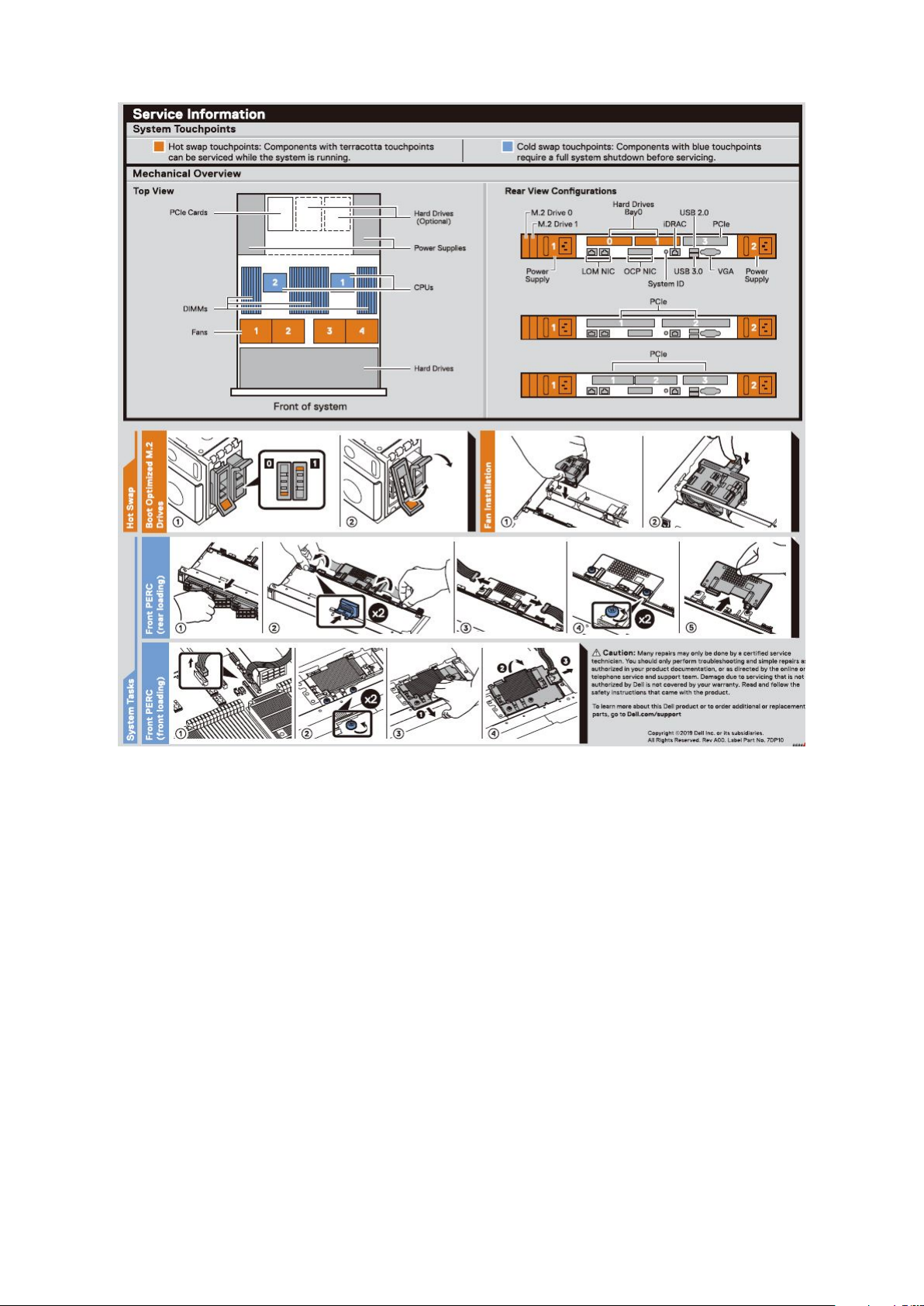
Rakam 12. Servis bilgileri
18
Sistem genel bakış
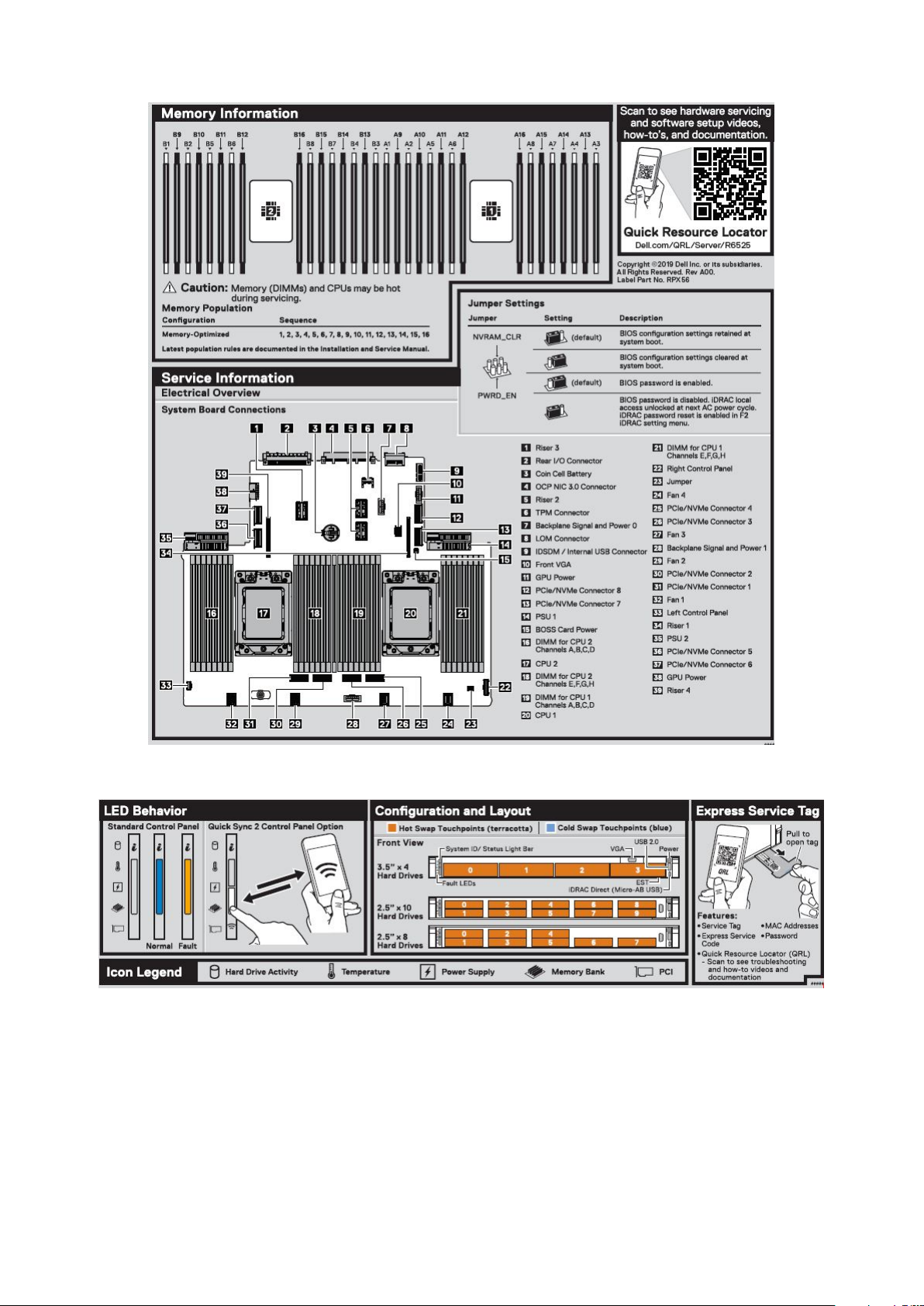
Rakam 13. Bellek bilgileri ve sistem kartı konnektörleri
Rakam 14. LED davranışı, yapılandırması ve düzeni, ekspres servis etiketi
Ray boyutlandırma ve raf uyumluluğu matrisi
Sisteminizle uyumlu ray çözümleri hakkında bilgi için https://i.dell.com/sites/csdocuments/Business_solutions_engineering-
Docs_Documents/en/rail-rack-matrix.pdf adresindeki Dell EMC Kurumsal Sistemleri Ray Boyutlandırma ve Raf Uyumluluğu Matrisi'ne
başvurun.
Belge, aşağıda listelenen bilgileri sağlar:
Sistem genel bakış
19
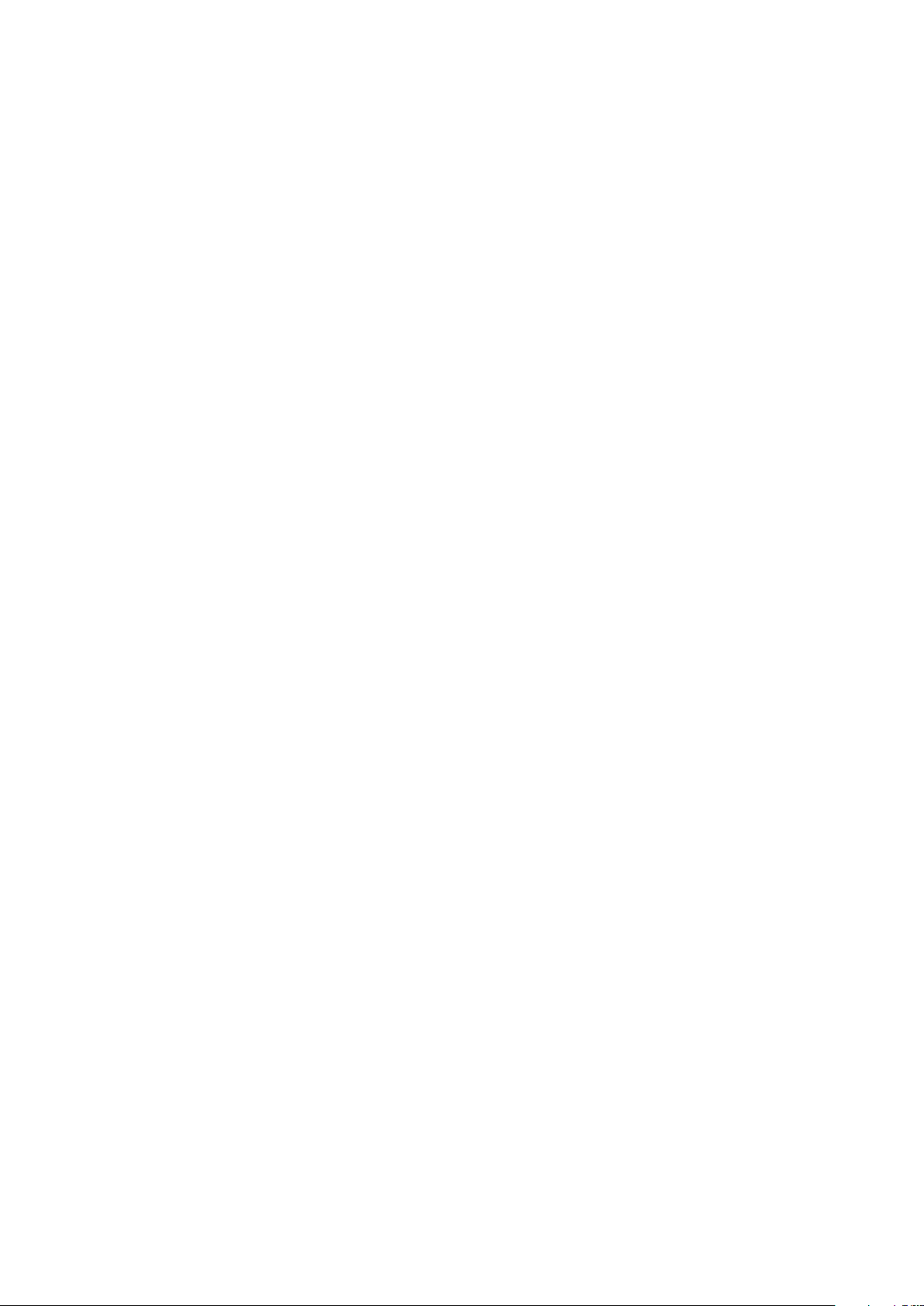
• Ray tipleri ve bunların işlevleri ile ilgili özgül ayrıntılar
• Çeşitli raf montaj flanş tipleri için ray ayarlanabilirlik aralıkları
• Kablo yönetim aksesuarları ile veya olmadan ray derinliği
• Çeşitli raf montaj flanş tipleri için desteklenen raf tipleri
20 Sistem genel bakış
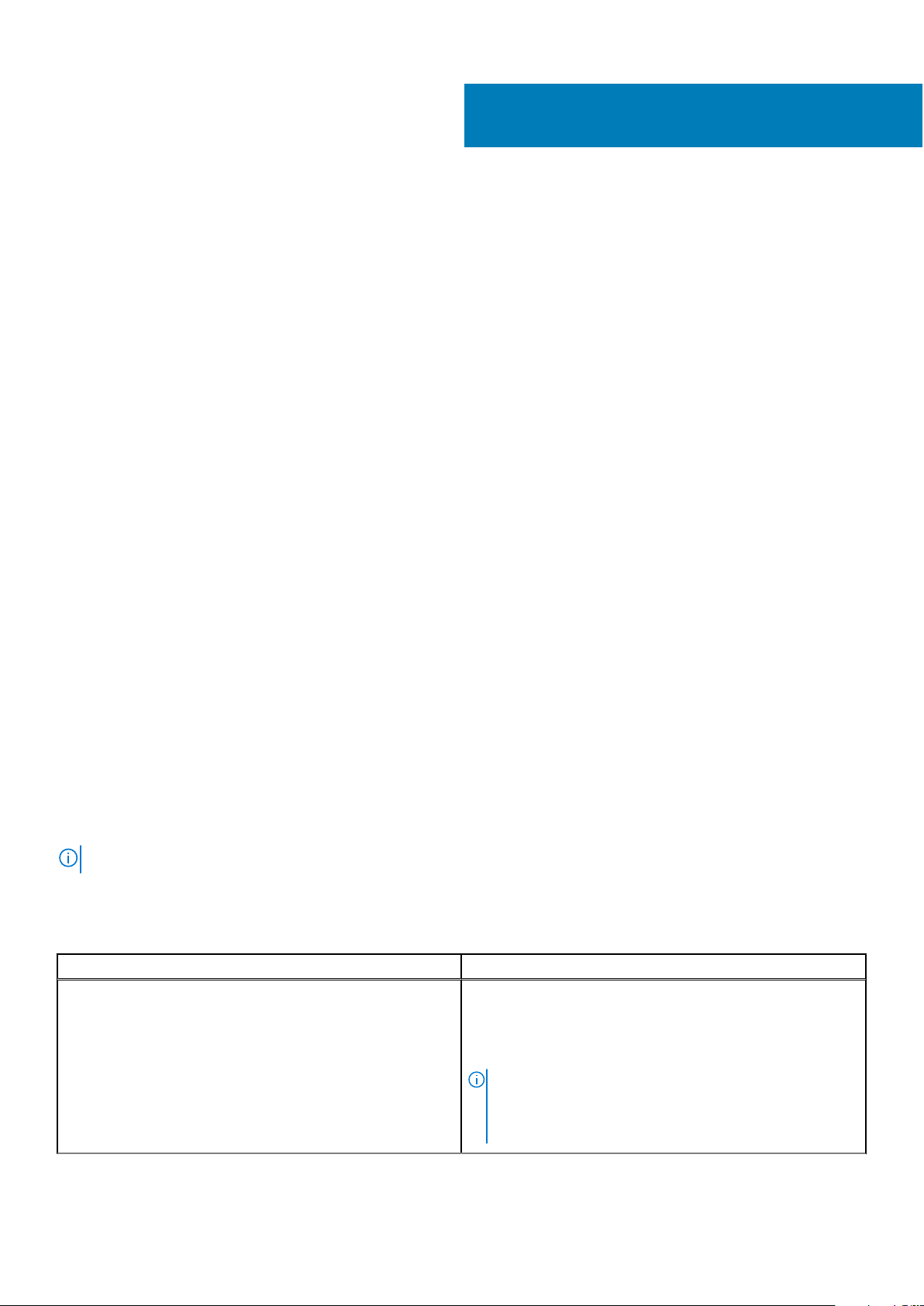
Başlangıç sistem kurulumu ve yapılandırması
Bu bölümde Dell EMC sisteminin ilk kurulum ve yapılandırması için görevler açıklanmaktadır. Bölümler sistemi kurmak için tamamlamanız
gereken genel adımları ve detaylı bilgi için referans kılavuzlarını vermektedir.
Konular:
• Sistemi kurma
• iDRAC yapılandırması
• İşletim sistemini yükleme kaynakları
Sistemi kurma
Sistemi kurmak için aşağıdaki adımları uygulayın:
Adimlar
1. Sistemi paketinden çıkarın.
2. Sistemi rafa kurma. Sahip olduğunuz ray ve kablo yönetimi çözümü için geçerli olan ray kurulumu ve kablo yönetimi aksesuarlarıyla ilgili
bilgi almak üzere www.dell.com/poweredgemanuals bölümüne bakın.
3. Çevre birimlerini sisteme ve sistemi elektrik prizine bağlayın.
4. Güç düğmesine basarak sistemi açın.
Sisteminizi kurma hakkında daha fazla bilgi için sisteminizle birlikte verilen Başlangıç Kılavuzu'na bakın.
3
iDRAC yapılandırması
Integrated Dell Remote Access Controller (iDRAC), sistem yöneticilerinin verimliliğini artırmak ve Dell EMC sistemlerinin genel olarak
bulunabilirliğini geliştirmek için tasarlanmıştır. iDRAC sistem sorunları konusunda yöneticileri uyarır, uzaktan sistem yönetimi görevlerinde
onlara yardımcı olur ve sisteme fiziksel erişim gereğini azaltır.
iDRAC IP adresini ayarlama seçenekleri
Sisteminiz ve iDRAC arasındaki iletişimi etkinleştirmek için önce ağ ayarlarınızı ağ altyapınıza göre yapılandırmanız gerekir. Ağ ayarları
seçeneği varsayılan olarak DHCP'ye ayarlanır.
NOT: Statik IP yapılandırmasını, satın alma sırasında talep etmelisiniz.
iDRAC IP adresi aşağıdaki arayüzlerden biri kullanılarak ayarlanabilir. iDRAC IP adresinin ayarlanması hakkında bilgi için tabloda verilen belge
bağlantılarına bakın.
Tablo 9. iDRAC IP adresini ayarlama arayüzleri
Arayüz Belge bağlantıları
iDRAC Ayarları yardımcı programı https://www.dell.com/idracmanuals adresindeki Integrated Dell
Remote Access Controller Kullanıcı Kılavuzu ya da sisteme özel
Integrated Dell Remote Access Controller Kullanıcı Kılavuzu için
sisteminizin https://www.dell.com/poweredgemanuals > Ürün
Desteği sayfasındaki > El Kitapları ve Belgeler'e gidin.
NOT: Platformunuza yönelik en güncel iDRAC sürümünü
ve en son belge sürümünü belirlemek için https://
www.dell.com/support/article/sln308699 adresindeki
bilgi bankası makalesine bakın.
Başlangıç sistem kurulumu ve yapılandırması 21
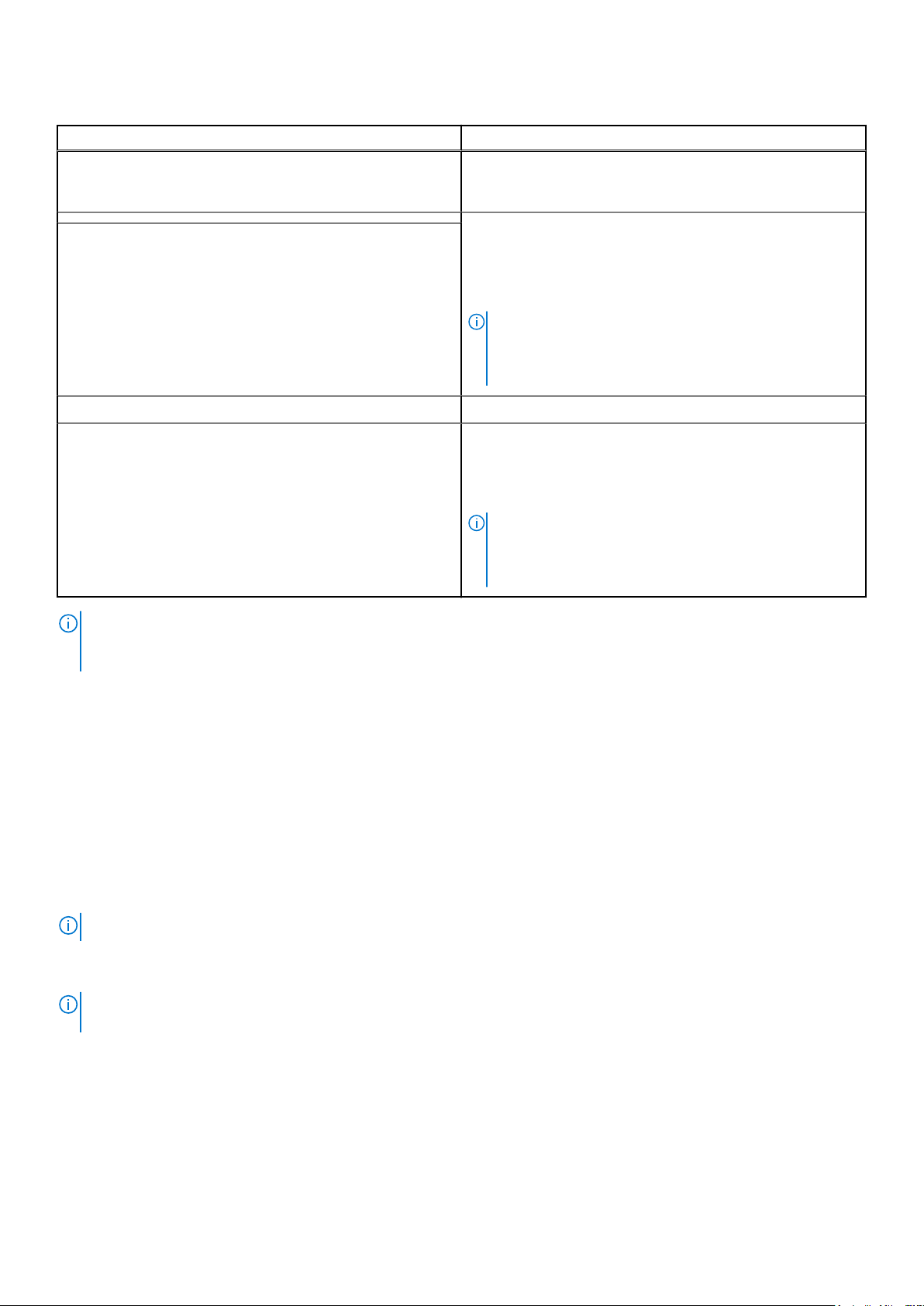
Tablo 9. iDRAC IP adresini ayarlama arayüzleri (devamı)
Arayüz Belge bağlantıları
OpenManage Dağıtım Araç Seti OpenManage Deployment Toolkit Kullanıcı Kılavuzu şu adreste
mevcuttur: https://www.dell.com/openmanagemanuals > Open
Manage Dağıtım Araç Seti.
Lifecycle Controller
Sunucu LCD paneli LCD paneli bölümü.
iDRAC Direct ve Quick Sync 2 (isteğe bağlı) https://www.dell.com/idracmanuals adresindeki Integrated Dell
NOT: iDRAC'e erişmek için Ethernet kablosunu iDRAC9 adanmış ağı bağlantı noktasına bağladığınızdan emin olun ya da
USB kablosuyla iDRAC Direct bağlantı noktasını kullanın. Paylaşılan LOM modunun etkinleştirilmiş olduğu bir sistemi
seçtiyseniz iDRAC'a paylaşılan LOM modu üzerinden de erişebilirsiniz.
https://www.dell.com/idracmanuals adresindeki Lifecycle
Controller Kullanıcı Kılavuzu'na veya sisteme özgü Lifecycle
Controller Kullanıcı Kılavuzu için https://www.dell.com/
poweredgemanuals > sisteminizin Ürün Desteği sayfası > El
Kitapları ve belgeler'e gidin.
NOT: Platformunuza yönelik en güncel iDRAC sürümünü
ve en son belge sürümünü belirlemek için https://
www.dell.com/support/article/sln308699 adresindeki
bilgi bankası makalesine bakın.
Remote Access Controller Kullanıcı Kılavuzu ya da sisteme özel
Integrated Dell Remote Access Controller Kullanıcı Kılavuzu için
sisteminizin https://www.dell.com/poweredgemanuals > Ürün
Desteği sayfasındaki > El Kitapları ve Belgeler'e gidin.
NOT: Platformunuza yönelik en güncel iDRAC sürümünü
ve en son belge sürümünü belirlemek için https://
www.dell.com/support/article/sln308699 adresindeki
bilgi bankası makalesine bakın.
iDRAC oturumu açma seçenekleri
iDRAC Web Kullanıcı Arayüzünde oturum açmak için bir tarayıcı açın ve adres IP adresini girin.
iDRAC'de şu şekilde oturum açabilirsiniz:
• iDRAC kullanıcısı
• Microsoft Active Directory kullanıcısı
• Basit Dizin Erişimi Protokolü (LDAP) kullanıcısı
Oturum açma ekranında, iDRAC'a güvenli varsayılan erişimi kullanmayı seçtiyseniz, Bilgi Etiketinin arkasında bulunan iDRAC güvenli
varsayılan parolasını girin. iDRAC'a güvenli varsayılan erişimi seçmediyseniz, varsayılan kullanıcı adını ve parolayı girin – root ve. calvin
Çoklu Oturum Açma veya Akıllı Kart kullanarak da oturum açabilirsiniz.
NOT: iDRAC IP adresini kurduktan sonra varsayılan kullanıcı adını ve parolayı değiştirdiğinizden emin olun.
iDRAC’ta oturum açma ve iDRAC lisansları hakkında daha fazla bilgi için www.dell.com/idracmanuals adresindeki en son Integrated Dell
Remote Access Controller Kullanım Kılavuzu'na bakın.
: Platformunuza yönelik en güncel iDRAC sürümünü ve en son belge sürümünü belirlemek için https://
NOT
www.dell.com/support/article/sln308699 adresindeki bilgi bankası makalesine bakın.
iDRAC'a komut satırı protokolü RACADM'i kullanarak da erişebilirsiniz. Daha fazla bilgi için www.dell.com/idracmanuals adresinde bulunan
Lifecycle Controller RACADM CLI ile iDRAC Kılavuzu'na bakın
iDRAC'a otomasyon aracı Redsih API'sini kullanarak da erişebilirsiniz. Daha fazla bilgi için https://www.dell.com/idracmanuals adresindeki
Lifecycle Controller Redfish API'si ile iDRAC9 Kılavuzu'na bakın
22
Başlangıç sistem kurulumu ve yapılandırması
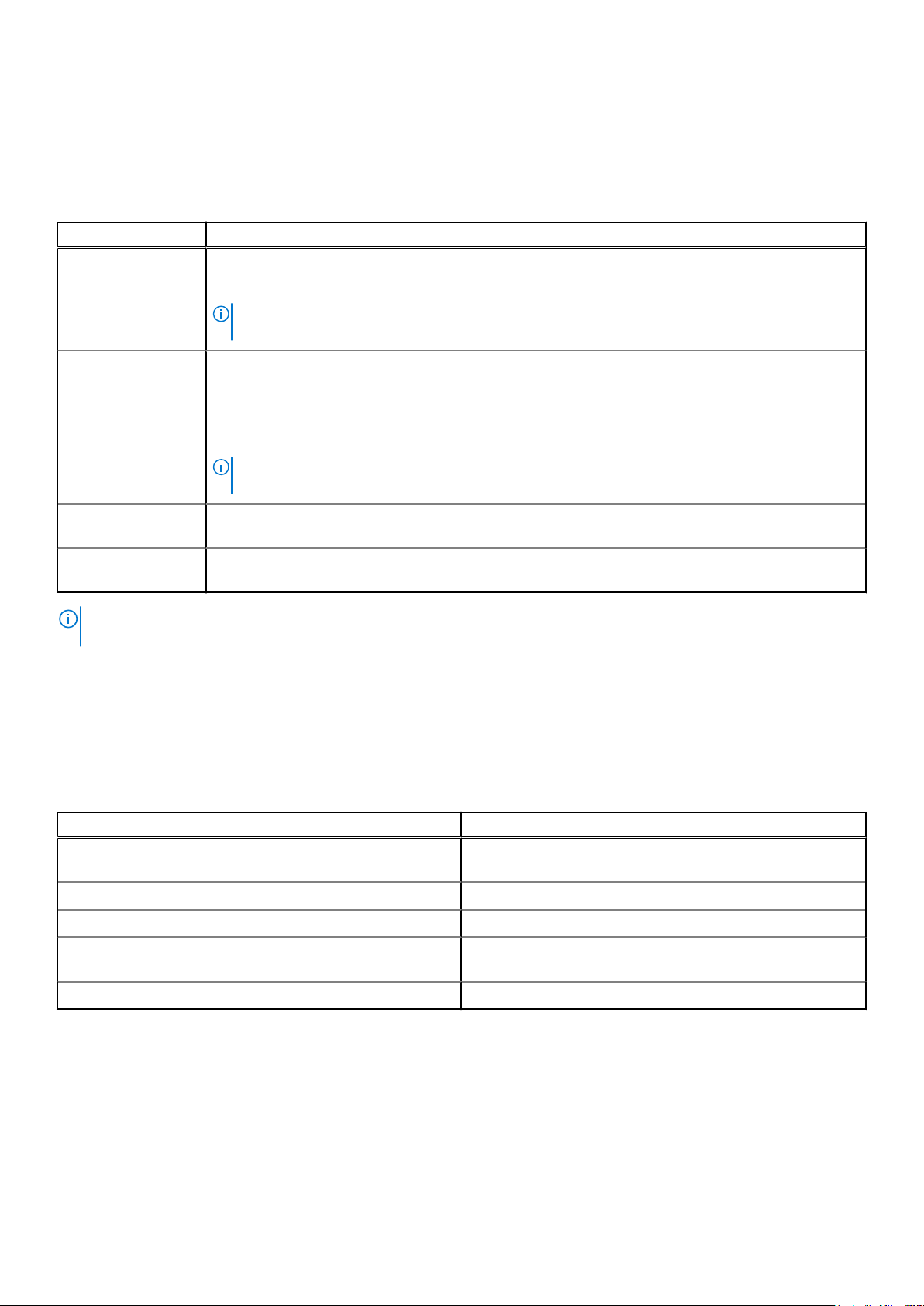
İşletim sistemini yükleme kaynakları
Sistem bir işletim sistemi yüklenmeden gönderilmişse, aşağıdaki tabloda listelenen kaynaklardan birini kullanarak sisteme desteklenen bir
işletim sistemi yükleyin. İşletim sisteminin nasıl yükleneceği hakkında daha fazla bilgi için tabloda verilen belge bağlantılarına bakın.
Tablo 10. İşletim sistemini yükleme kaynakları
Kaynak Belge bağlantıları
iDRAC https://www.dell.com/idracmanuals adresindeki Integrated Dell Remote Access Controller Kullanıcı Kılavuzu
ya da sisteme özel Integrated Dell Remote Access Controller Kullanıcı Kılavuzu için sisteminizin https://
www.dell.com/poweredgemanuals > Ürün Desteği sayfasındaki > El Kitapları ve Belgeler'e gidin.
NOT: Platformunuz için en güncel iDRAC sürümünü ve en son belge sürümünü belirlemek için
https://www.dell.com/support/article/sln308699 adresindeki bilgi bankası makalesine bakın.
Lifecycle Controller https://www.dell.com/idracmanuals adresindeki Lifecycle Controller Kullanıcı Kılavuzu'na veya sisteme özgü
Lifecycle Controller Kullanıcı Kılavuzu için https://www.dell.com/poweredgemanuals > sisteminizin Ürün
Desteği sayfası > El Kitapları ve belgeler'e gidin.
Gerekli tüm sürücüler sisteme yüklendiğinden, Dell, işletim sistemini yüklemek için Lifecycle Controller’ını
yüklemenizi önerir.
NOT: Platformunuz için en güncel iDRAC sürümünü ve en son belge sürümünü belirlemek için
https://www.dell.com/support/article/sln308699 adresindeki bilgi bankası makalesine bakın.
OpenManage Dağıtım
Araç Seti
Dell sertifikalı VMware
ESXi
NOT: PowerEdge sistemlerinde desteklenen işletim sistemlerine yönelik Kurulum ve Nasıl Yapılır videoları hakkında daha
fazla bilgi için bkz. Dell EMC PowerEdge sistemleri için Desteklenen İşletim Sistemleri.
www.dell.com/openmanagemanuals > OpenManage Deployment Toolkit
www.dell.com/virtualizationsolutions
Ürün yazılımını indirme seçenekleri
Ürün yazılımını Dell destek sitesinden indirebilirsiniz. Daha fazla bilgi için Sürücü ve ürün yazılımı indirme bölümüne bakın.
Ürün yazılımını indirmek için aşağıdaki seçeneklerden birini de seçebilirsiniz. Ürün yazılımını indirme hakkında daha fazla bilgi için tabloda
verilen belge bağlantılarına bakın.
Tablo 11. Ürün yazılımını indirme seçenekleri
Seçenek Belge bağlantısı
Dell Remote Access Controller Lifecycle Controller’ı (LC ile iDRAC)
kullanarak
Dell Repository Manager’ı (DRM) kullanarak www.dell.com/openmanagemanuals > Repository Manager
Dell Server Update Utility (SUU) kullanarak www.dell.com/openmanagemanuals > Server Update Utility
Dell OpenManage Deployment Toolkit (DTK) kullanarak www.dell.com/openmanagemanuals > OpenManage Deployment
www.dell.com/idracmanuals
Toolkit
iDRAC sanal ortamı kullanma www.dell.com/idracmanuals
İşletim sistemi sürücülerini indirme ve yükleme seçenekleri
İşletim sistemi sürücülerini indirmek ve yüklemek için aşağıdakilerden birini seçebilirsiniz. İşletim sistemi sürücülerini indirme ve yükleme
hakkında daha fazla bilgi için tabloda sağlanan belge bağlantılarına bakın.
Başlangıç sistem kurulumu ve yapılandırması
23
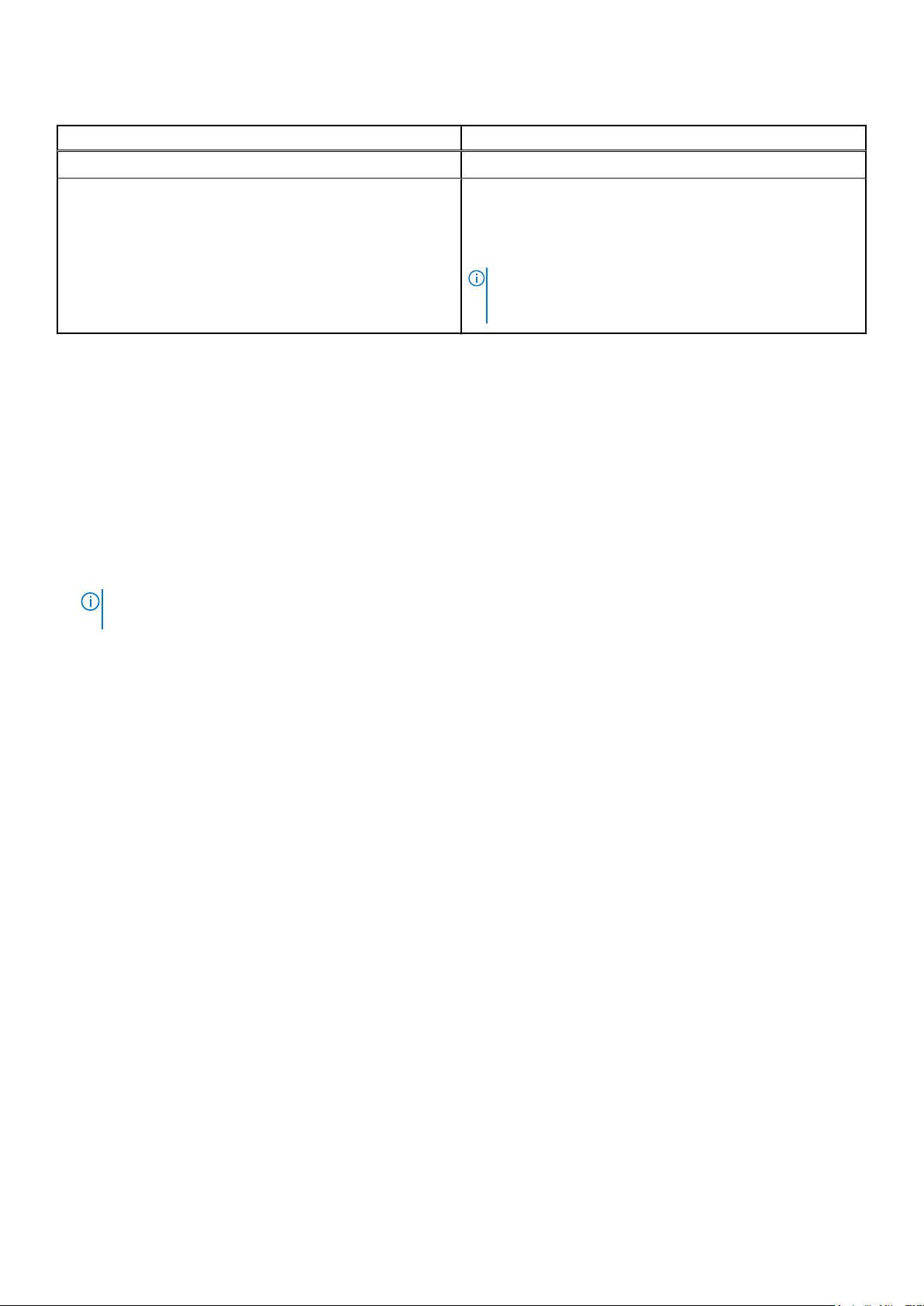
Tablo 12. İşletim sistemi sürücülerini indirme ve yükleme seçenekleri
Seçenek Belgeler
Dell EMC destek sitesi Sürücü ve üretici yazılımı indirme bölümü.
iDRAC sanal ortamı https://www.dell.com/idracmanuals adresindeki Integrated Dell
Remote Access Controller Kullanıcı Kılavuzu ya da sisteme özel
Integrated Dell Remote Access Controller Kullanıcı Kılavuzu için
sisteminizin https://www.dell.com/poweredgemanuals > Ürün
Desteği sayfasındaki > El Kitapları ve Belgeler'e gidin.
NOT: Platformunuz için en güncel iDRAC sürümünü ve
en son belge sürümünü belirlemek için bkz. https://
www.dell.com/support/article/sln308699.
Sürücü ve ürün yazılımı indirme
En son BIOS sürümünü, sürücüleri ve sistem yönetimi ürün yazılımını indirip sisteme yüklemeniz önerilir.
Önkosullar
Sürücüleri ve ürün yazılımını indirmeden önce web tarayıcısı önbelleğini temizlediğinizden emin olun.
Adimlar
1. Şu adrese gidin: www.dell.com/support/drivers
2. Dell Servis Etiketini, Dell EMC Ürün Kimliğini veya Modeli Girin alanına sistemin Servis Etiketini girin ve ardından ENTER tuşuna
basın.
NOT
: Servis Etiketiniz yoksa, Servis Etiketini otomatik olarak algılamak için Bilgisayarı Algıla'yı seçin veya Tüm
ürünlere gözat'a tıklayın ve ürününüze gidin.
3. Görüntülenen ürün sayfasında Sürücüler ve İndirmeler'e tıklayın.
Sürücüler ve İndirmeler sayfasında sisteme uygun olan tüm sürücüler görüntülenir.
4. Sürücüleri bir USB sürücüsüne, CD'ye veya DVD'ye indirin.
24
Başlangıç sistem kurulumu ve yapılandırması
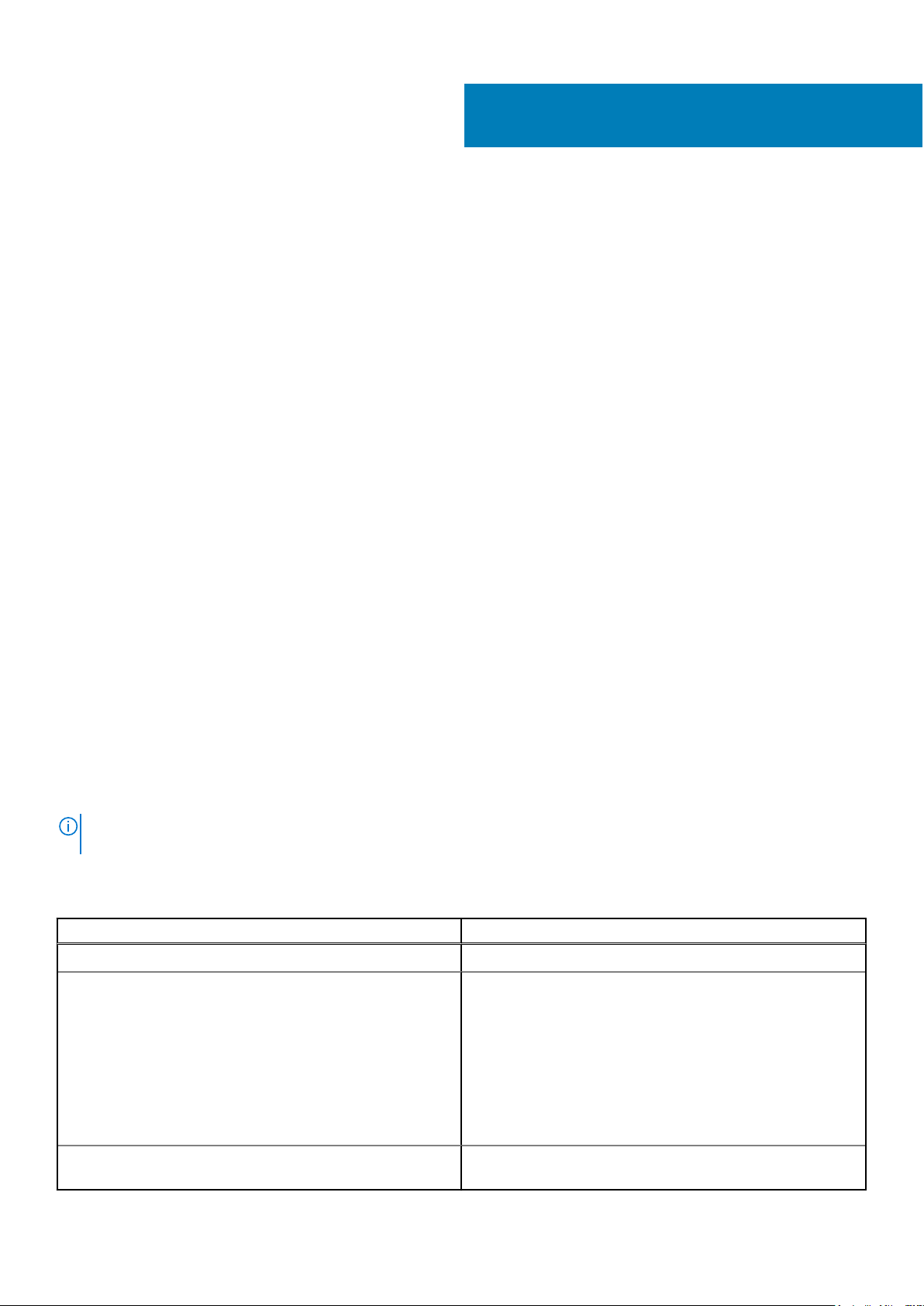
İşletim sistemi öncesi sistem yönetimi
uygulamaları
İşletim sisteminde önyükleme yapmadan bir sistemin temel ayarlarını ve özelliklerini sistem ürün yazılımını kullanarak yönetebilirsiniz.
İşletim sistemi öncesi uygulamalarını yönetme
seçenekleri
İşletim sistemi öncesi uygulamaları yönetmek için aşağıdaki seçeneklerden birini kullanabilirsiniz:
• Sistem Kurulumu
• Dell Lifecycle Controller
• Önyükleme Yöneticisi
• Preboot Execution Environment (PXE)
Konular:
• Sistem Kurulumu
• Dell Lifecycle Controller
• Önyükleme Yöneticisi
• PXE önyükleme
4
Sistem Kurulumu
Sistem Kurulumu seçeneğini kullanarak sistem BIOS ayarlarını, iDRAC ayarlarını ve cihaz ayarlarını yapılandırabilirsiniz.
Sistem kurulumuna aşağıdaki arayüzlerden herhangi biriyle erişebilirsiniz:
• Grafik Kullanıcı arayüzü — Erişmek için iDRAC Panosuna gidin, Yapılandırma'ya ve ardından BIOS Ayarları'na tıklayın.
• Metin tarayıcı — Tarayıcı, Konsol Yeniden Yönlendirme kullanılarak etkinleştirilir.
Sistem Kurulumu'nu görüntülemek için sistemi açın, F2 tuşuna basın ve Sistem Kurulumu Ana Menüsü'ne tıklayın.
NOT
: F2 tuşuna basmadan önce işletim sisteminiz yüklenmeye başlarsa, sistemin önyükleme işlemini bitirmesine izin
verin ve sistem yeniden başlatarak tekrar deneyin.
Sistem Kurulumu Ana Menüsü ekran ayrıntıları aşağıda açıklandığı gibidir:
Tablo 13. Sistem Kurulum Ana Menüsü
Seçenek Açıklama
Sistem BIOS’u BIOS ayarlarını yapılandırmanızı sağlar.
iDRAC Settings iDRAC ayarlarını yapılandırmanızı sağlar.
iDRAC ayarları yardımcı programı, iDRAC parametrelerini UEFI
(Birleşik Genişletilebilir Ürün Bilgisi Arayüzü) kullanarak ayarlamak
ve yapılandırmak için bir arayüzdür. iDRAC ayarları yardımcı
programını kullanarak çeşitli iDRAC parametrelerini etkinleştirebilir
veya devre dışı bırakabilirsiniz. Bu yardımcı program hakkında daha
fazla bilgi için www.dell.com/poweredgemanuals adresindeki
Integrated Dell Remote Access Controller Kullanıcı Kılavuzu’na
bakın.
Device Settings Depolama denetleyicileri veya ağ kartları gibi cihazların ayarlarını
yapılandırmanızı sağlar.
İşletim sistemi öncesi sistem yönetimi uygulamaları 25
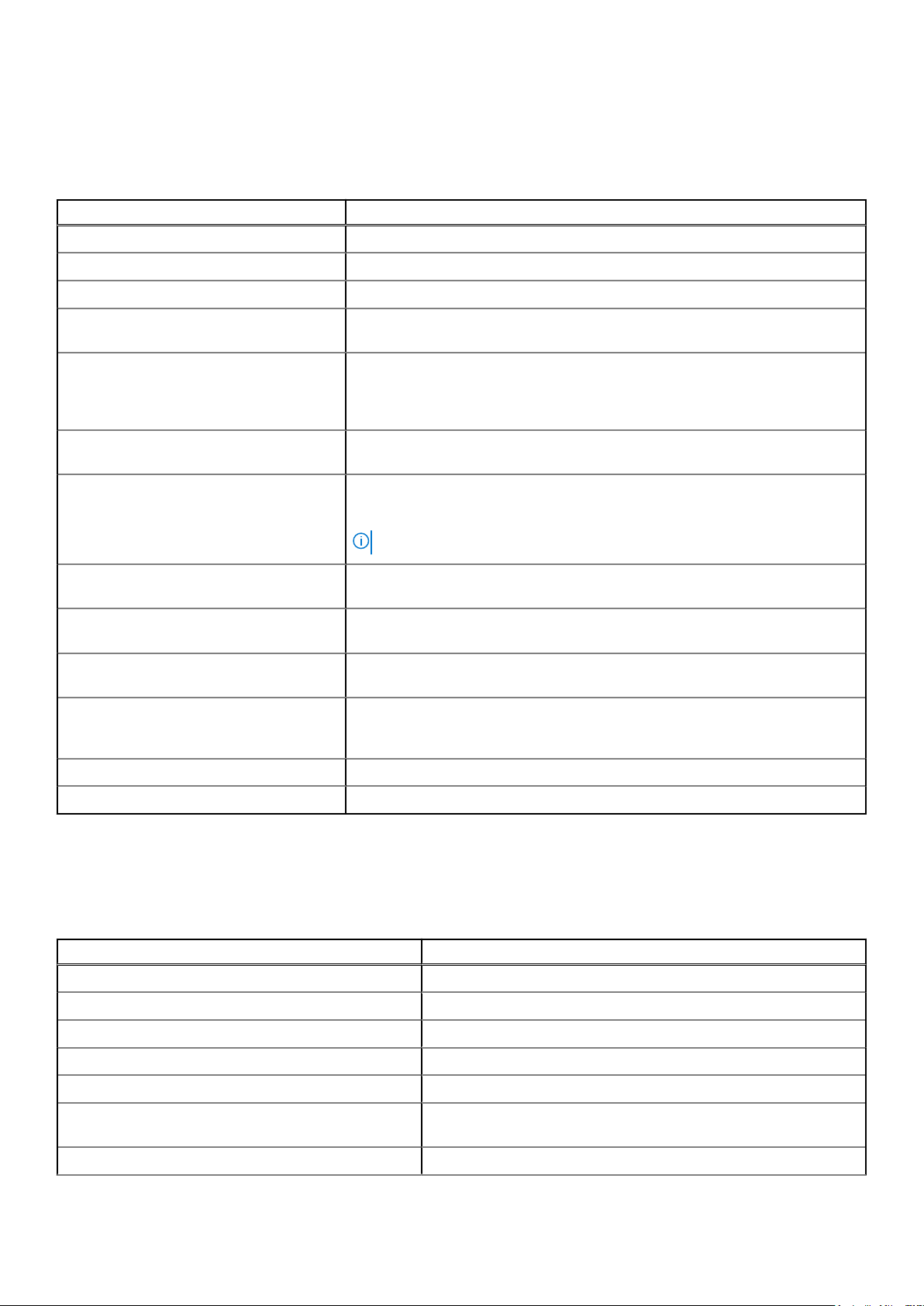
Sistem BIOS’u
Sistem BIOS'u ekranını görüntülemek için sistemi açın, F2 tuşuna basın ve Sistem Kurulumu Ana Menüsü > Sistem BIOS'u'na tıklayın.
Tablo 14. Sistem BIOS'u ayrıntıları
Seçenek Açıklama
Sistem Bilgileri Sistem ile ilgili sistem model adı, BIOS sürümü, Servis Etiketi gibi bilgileri belirtir.
Bellek Ayarları Yüklü belleğe ilişkin bilgileri ve seçenekleri belirtir.
Processor Settings (İşlemci Ayarları) Hız, önbellek boyutu gibi işlemciye ilişkin bilgileri ve seçenekleri belirtir.
SATA Ayarları Tümleşik SATA denetleyicisini ve bağlantı noktalarını etkinleştirme veya devre dışı
bırakma seçeneklerini belirtir.
NVMe Ayarları Ağ ayarlarını değiştirme seçeneklerini belirtir. Sistem NVMe sürücülerini konfigüre
etmek istediğiniz bir RAID dizisi ayarlamanız gerekir. hem bu alan ve tümleşik SATA
alan SATA Ayarları menüsünü RAID modu. De ihtiyacınız olabilir. Önyükleme Modu
ayarının UEFI. Aksi takdirde bu alanda RAID Olmayan modu.
Boot Settings (Önyükleme Ayarları) Önyükleme modunu (BIOS veya UEFI) belirleme seçeneklerini görüntüler. UEFI ve BIOS
önyükleme ayarlarını değiştirmenizi sağlar.
Network Settings (Ağ Ayarları) Seçeneklerini belirler. yönetmek için UEFI ağ ayarlarını ve önyükleme protokolleri.
Eski ağ ayarları tarafından yönetilir. Aygıt Ayarları menüsüne.
NOT: Ağ Ayarları BIOS önyükleme modunda desteklenmez.
Tümleşik Aygıtlar Tümleşik cihaz denetleyicilerini ve bağlantı noktalarını yönetme, ilgili özellikler ve
seçenekleri belirleme seçeneklerini belirtir.
Seri İletişim Seri bağlantı noktalarını yönetme ve ilgili özelliklerle seçenekleri belirleme seçeneklerini
belirtir.
Sistem Profili Ayarları İşlemci güç yönetimi ayarları, bellek frekansı ve bu gibi öğeleri değiştirme seçeneklerini
belirtir.
Sistem Güvenliği sistem parolası, kurulum parolası, Güvenilir Platform Modülü (TPM) güvenliği gibi sistem
güvenlik ayarlarını yapılandırma seçeneklerini belirtir. Sistemdeki güç ve UEFI
düğmelerini de yönetir. Ayrıca sistem güç düğmesini yönetir.
Yedekli İşletim Sistemi Denetimi Yedekli işletim sistemi denetimi için yedekli işletim sistemi bilgilerini ayarlar.
Çeşitli Ayarlar sistem tarihi, zamanı ve bu gibi öğeleri değiştirme seçeneklerini belirtir.
Sistem Bilgileri
Sistem Bilgileri ekranını görüntülemek için sistemin gücünü açın, F2 tuşuna basın ve Sistem Kurulumu Ana Menü > Sistem BIOS'u >
Sistem Bilgileri'ne tıklayın.
Tablo 15. Sistem Bilgileri detayları
Seçenek Açıklama
Sistem Modeli Adı Sistem model adını belirtir.
Sistem BIOS'u Sürümü Sisteminizde yüklü olan BIOS sürümünü belirtir.
Sistem Servis Etiketi Sistem Servis Etiketini belirtir.
Sistem Üreticisi Sistem üreticisinin adını belirtir.
Sistem Üreticisi İletişim Bilgileri Sistem üreticisinin iletişim bilgilerini belirtir.
Sistem CPLD Sürümü Sistem karmaşık programlanabilir mantık aygıtı (CPLD) ürün yazılımının
mevcut sürümünü belirtir.
UEFI Uyumluluk Sürümü Sistem ürün yazılımının UEFI uygunluk düzeyini belirtir.
26 İşletim sistemi öncesi sistem yönetimi uygulamaları
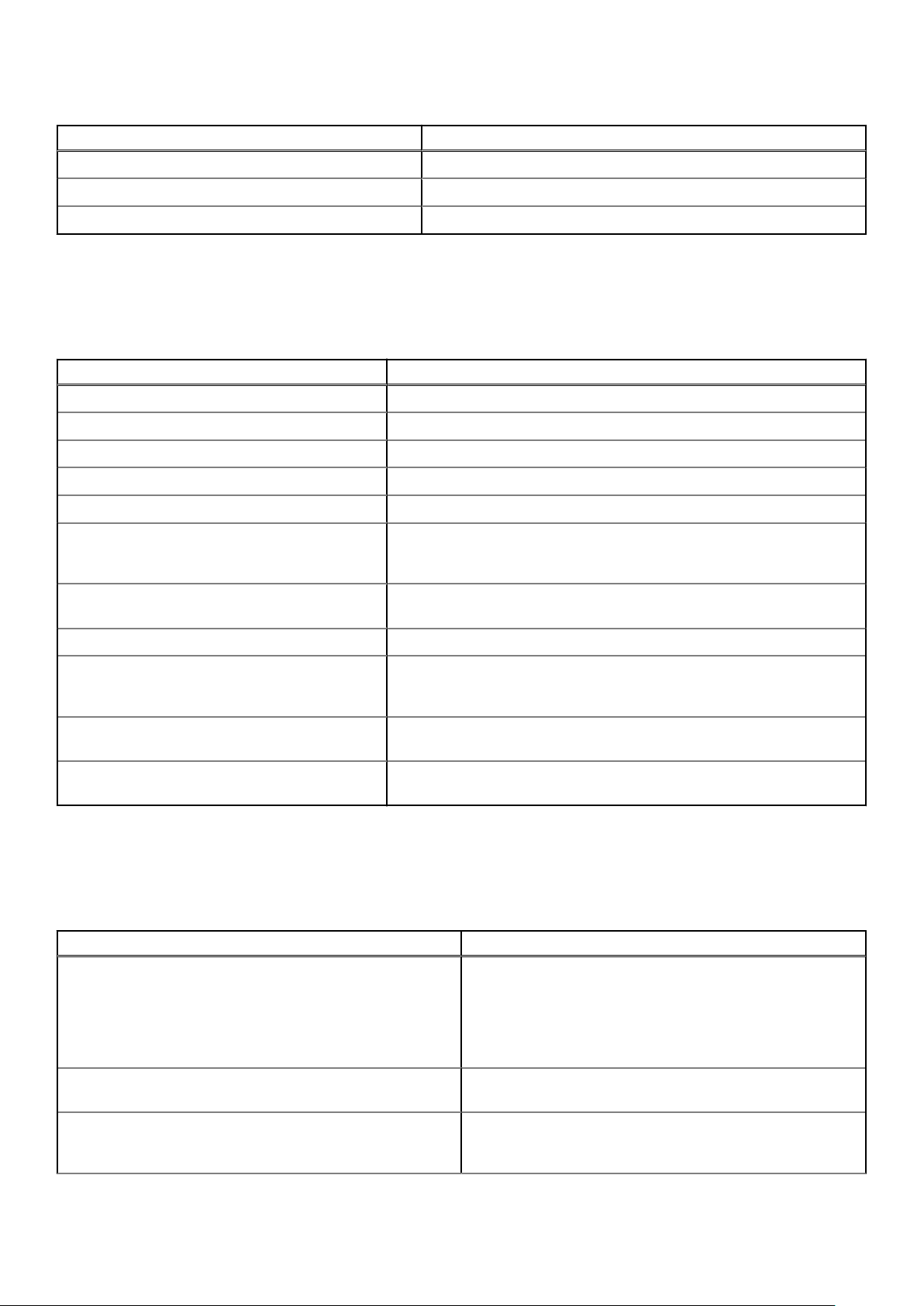
Tablo 15. Sistem Bilgileri detayları (devamı)
Seçenek Açıklama
AGESA Sürümü AGESA referans kodu sürümünü belirtir.
SMU Sürümü SMU ürün yazılımı sürümünü belirtir.
DXIO Sürümü DXIO ürün yazılımı sürümünü belirtir.
Bellek Ayarları
Bellek Ayarları ekranını görüntülemek için, sistemi açın, F2 tuşuna basın ve Sistem Kurulumu Ana Menüsü > Sistem BIOS > Bellek
Ayarlarıöğesine tıklayın.
Tablo 16. Bellek Ayarları detayları
Seçenek Açıklama
Sistem Bellek Boyutu sistembellek boyutunu belirtir.
Sistem Bellek Türü sistem yüklü olan bellek türünü belirtir.
Sistem bellek hızı sistem bellek hızını belirtir.
Sistem Bellek Gerilimi sistem bellek gerilimini belirtir.
Video Belleği Video belleği miktarını belirtir.
Sistem Bellek Testi Sistem ön yüklemesi sırasında sistem bellek testlerinin çalışıp çalışmadığını
belirler. Etkin ve Devre Dışı olmak üzere iki seçenek mevcuttur. Bu seçenek
varsayılan olarak Devre Dışı değerine ayarlanır.
Bellek İşletim Modu Bellek işletim modunu belirler. Bu seçenek varsayılan olarak Optimizer Modu'na
ayarlanmıştır.
Geçerli Durumu Bellek İşletim Modu Belirtir. geçerli durumunu bellek işletim modu.
Belleği Dönüşümlü Olarak Çalıştırma Belleği dönüşümlü olarak çalıştırma seçeneğini etkinleştirir veya devre dışı bırakır.
Otomatik ve Devre Dışı olmak üzere iki seçenek mevcuttur. Bu seçenek
varsayılan olarak Otomatik'e ayarlanmıştır.
Fırsatçı Self-Refresh Etkinleştirir veya devre dışı bırakır fırsatçı otomatik yenileme özelliği. Bu seçenek
varsayılan olarak Devre Dışı değerine ayarlanır.
Düzeltilebilir Hata Kaydı Düzeltilebilir hata günlüğünü etkinleştirir veya devre dışı bırakır. Bu seçenek
varsayılan olarak Etkin değerine ayarlanır.
Processor Settings (İşlemci Ayarları)
Işlemci ayarları ekranını görüntülemek için, sistemde güç açın, F2 tuşuna basın ve sistem kurulumu ana menü > Sistem BIOS >
işlemci ayarlarıöğesine tıklayın.
Tablo 17. İşlemci Ayarları detayları
Seçenek Açıklama
Mantıksal İşlemci Her işlemci çekirdeği iki adede kadar mantıksal işlemciyi destekler.
Logical Processor (Mantıksal İşlemci) seçeneği Enabled (Etkin)
olarak ayarlıdır, BIOS tüm mantıksal işlemcileri görüntüler. Bu
seçenek Disabled (Devre Dışı) olarak ayarlıysa, BIOS yalnızca
çekirdek başına bir mantıksal işlemci görüntüler. Bu seçenek
varsayılan olarak Etkin değerine ayarlanır.
Sanallaştırma Teknolojisi Etkinleştirir veya devre dışı bırakır. sanallaştırma teknolojisini işlemci.
Bu seçenek varsayılan olarak Etkin değerine ayarlanır.
IOMMU desteği IOMMU desteğini etkinleştirir veya devre dışı bırakır. IVRS ACPI
Tablosu yaratmak için gereklidir. Bu seçenek varsayılan olarak Etkin
değerine ayarlanır.
İşletim sistemi öncesi sistem yönetimi uygulamaları 27
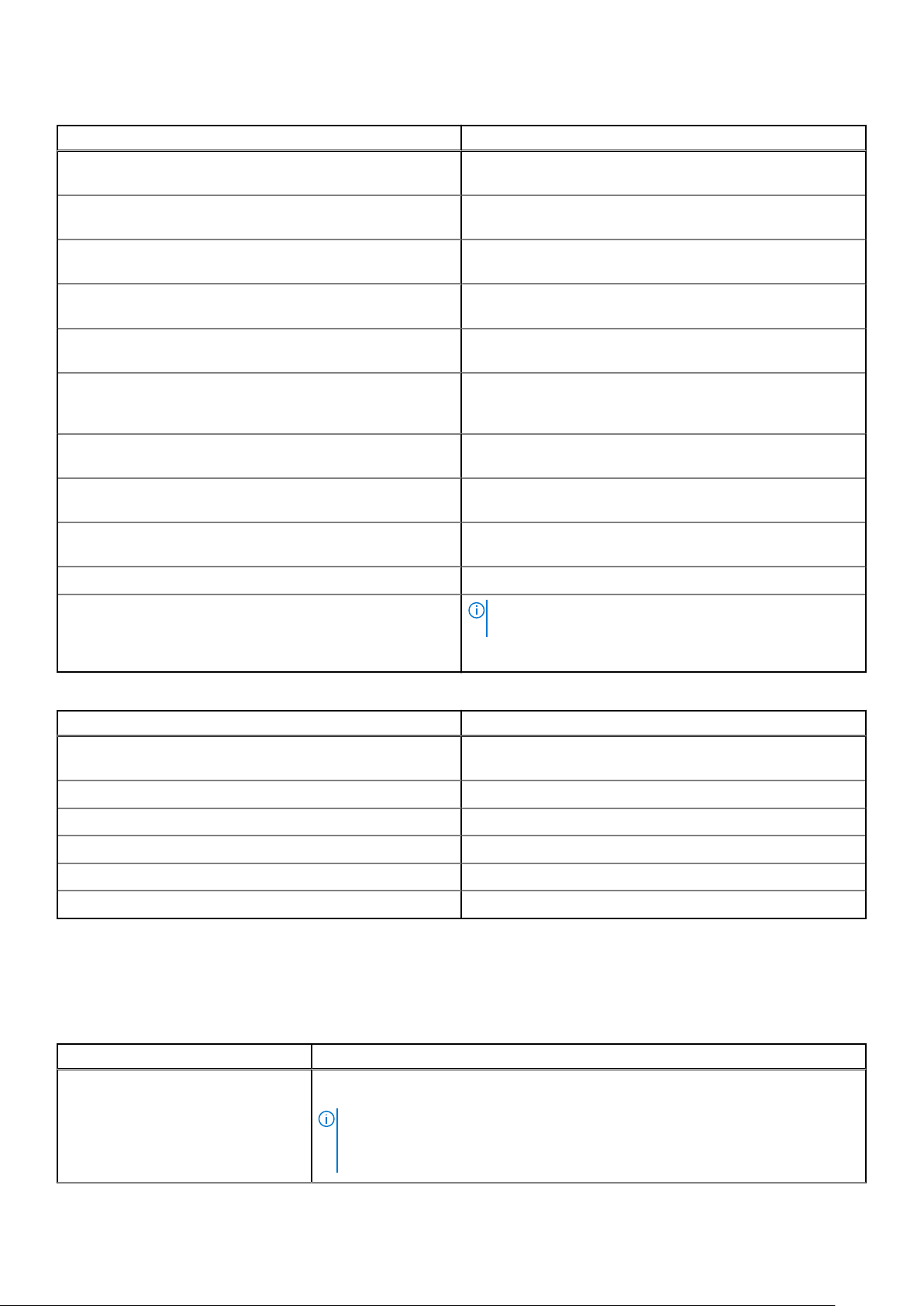
Tablo 17. İşlemci Ayarları detayları (devamı)
Seçenek Açıklama
L1 akış HW Prefetcher L1 akışı donanım önceden getiricisini etkinleştirir veya devre dışı
bırakır. Bu seçenek varsayılan olarak Etkin değerine ayarlanır.
L2 akış HW Prefetcher L2 akışı donanım önceden getiricisini etkinleştirir veya devre dışı
bırakır. Bu seçenek varsayılan olarak Etkin değerine ayarlanır.
MADT Çekirdek Numaralandırması MADT Çekirdek Numaralandırmasını belirtir. Bu seçenek varsayılan
olarak Doğrusal değerine ayarlanmıştır.
Soket başına NUMA düğümü sayısı Soket başına NUMA düğümü sayısını belirtir. Bu seçenek varsayılan
olarak 1'a ayarlanmıştır.
NUMA Etki Alanı olarak CCX NUMA Etki Alanı olarak CCX etkinleştirir veya devre dışı bırakır. Bu
seçenek varsayılan olarak Devre Dışı değerine ayarlanır.
Minimum SEV-ES ASID Güvenli Şifrelenmiş Sanallaştırma ES ve ES olmayan Adres Boşluğu
Kimlik numaralarını belirler. Bu seçenek varsayılan olarak 1'a
ayarlanmıştır.
x2APIC Mode x2APIC modunu etkinleştirir ya da devre dışı bırakır. Bu seçenek
varsayılan olarak Etkin değerine ayarlanır.
İşlemci Başına CCD Sayısı Her bir işlemcideki etkin çekirdek sayısını kontrol eder. Bu seçenek
varsayılan olarak Tümü değerine ayarlanmıştır.
CCD Başına Çekirdek Sayısı CCD başına çekirdek sayısını belirtir. Bu seçenek varsayılan olarak
Tümü değerine ayarlanmıştır.
İşlemci Çekirdek Hızı İşlemcinin maksimum çekirdek frekansını belirtir.
İşlemci n
NOT: CPU'ların sayısına bağlı olarak n adede kadar
işlemci listelenebilir.
Aşağıdaki ayarlar sistemtakılı olan her işlemci için görüntülenir.
Tablo 18. İşlemci n detayları
Seçenek Açıklama
Aile-Model-Sürüm İşlemcinin AMD tarafından belirlenen aile, model ve sürüm bilgilerini
belirtir.
Marka Marka adını belirtir.
Düzey 2 Önbellek Toplam L2 önbelleğini belirtir.
Düzey 3 Önbellek Toplam L3 önbelleğini belirtir.
Çekirdek Sayısı İşlemci başına çekirdek sayısını belirtir.
Mikro kod İşlemci mikro kod sürümünü belirtir.
SATA Ayarları
SATA Ayarları ekranını görüntülemek için sistemi açın, F2 tuşuna basın ve Sistem Kurulumu Ana Menü > Sistem BIOS'u > SATA
Ayarları'na tıklayın.
Tablo 19. SATA Ayarları ayrıntıları
Seçenek Açıklama
Tümleşik SATA Tümleşik SATA seçeneğinin Kapalı,AHCI veya RAID modlarına ayarlanmasını sağlar. Bu,
varsayılan olarak AHCI Mode (AHCI Modu) seçeneğine ayarlanmıştır.
NOT:
1. De ihtiyacınız olabilir. Önyükleme Modu ayarının UEFI. Aksi takdirde bu alanı
RAID Dışı moduna ayarlamalısınız.
28 İşletim sistemi öncesi sistem yönetimi uygulamaları
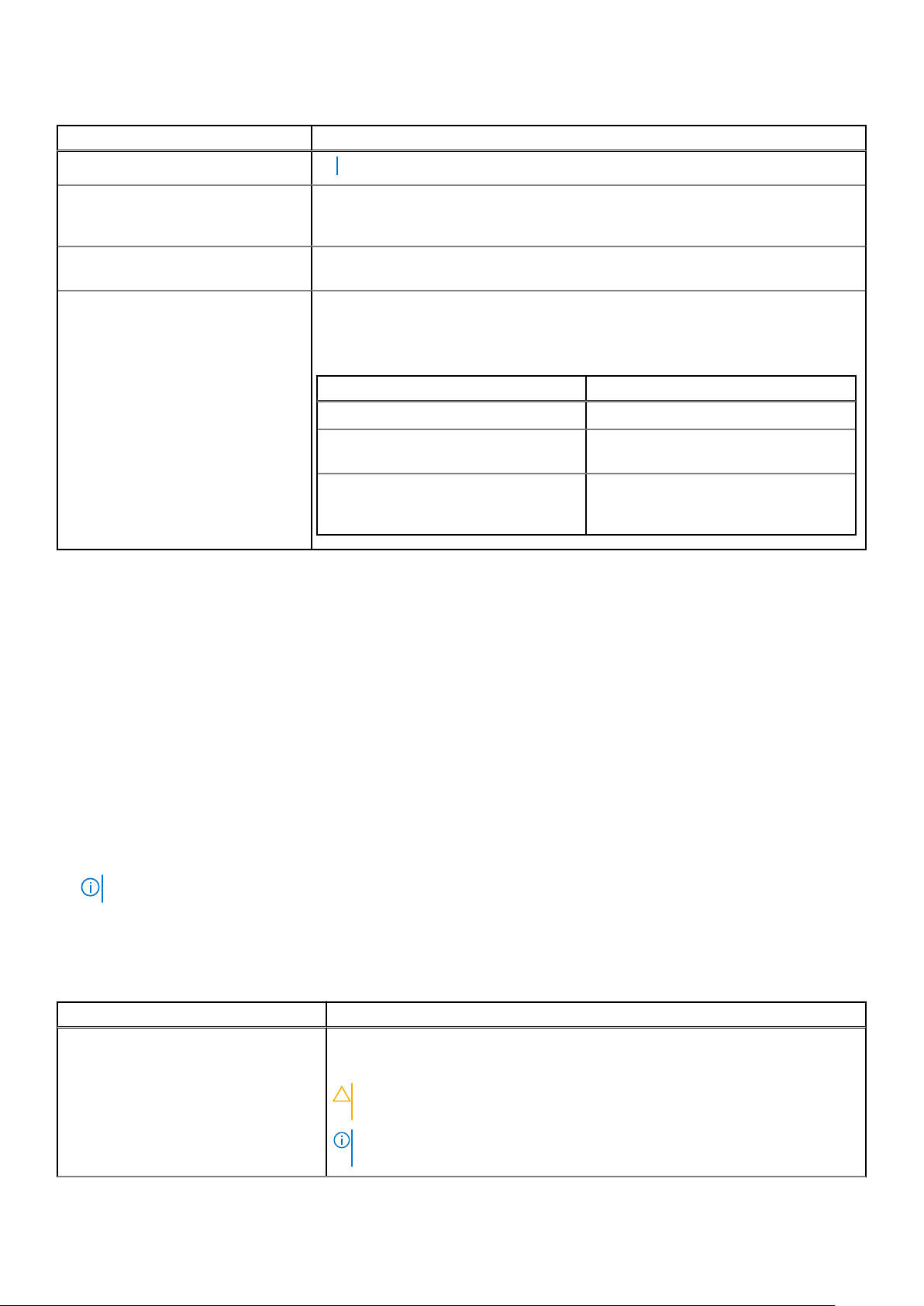
Tablo 19. SATA Ayarları ayrıntıları (devamı)
Seçenek Açıklama
2. RAID modunda ESXi ve Ubuntu işletim sistemi desteği yoktur.
Güvenlik Dondurma Kilidi Gönderir Güvenlik Dondurma Kilidi komutu için tümleşik SATA sürücüleri POST sırasında.
Bu seçenek, sadece AHCI modu için geçerlidir. Bu seçenek varsayılan olarak Etkin değerine
ayarlanır.
Yazma Önbelleği POST esnasında tümleşik SATA sürücüleri için komutu etkinleştirir veya devre dışı bırakır. Bu
seçenek varsayılan olarak Devre Dışı değerine ayarlanır.
Bağlantı noktası n Seçilen aygıtın sürücü modelini belirtir.
AHCI Modu ya da RAID Modu için BIOS desteği her zaman etkindir.
Tablo 20. Bağlantı noktası n
Seçenekler Açıklamalar
Model Seçilen aygıtın sürücü modelini belirtir.
Sürücü Türü SATA bağlantı noktasına eklenen sürücünün
türünü belirtir.
Kapasite Sürücünün toplam kapasitesini belirtir. Bu
alan için tanımlanmamıştır gibi taşınabilir
ortam cihazları optik sürücüler.
NVMe Ayarları
Bu seçenek NVMe sürücü modunu ayarlar. Sistem bir RAID dizisinde yapılandırmak istediğiniz NVMe sürücüleri içeriyorsa, SATA ayarları
menüsünde hem bu alanı hem de Tümleşik SATA alanını ayarlamanız gerekir. Ayrıca önyükleme modu ayarını da UEFI olarak değiştirmeniz
gerekebilir. Bu seçenek varsayılan olarak Non-RAID (RAID Dışı) değerine ayarlanmıştır.
Boot Settings (Önyükleme Ayarları)
Boot Settings (Önyükleme Ayarları) ekranını önyükleme modunu ya BIOS ya da UEFI olarak ayarlamak için kullanabilirsiniz. Ayrıca bir
önyükleme sırası belirtmenizi sağlar.
• UEFI: Birleştirilmiş Genişletilebilir Üretici Yazılımı Arayüzü (UEFI), işletim sistemleri ve platform üretici yazılımı arasında yeni bir
arayüzdür. Arayüz platformla ilgili bilgiler içeren tablolardan ve işletim sisteminin ve yükleyicisinin kullanabileceği önyükleme ve çalışma
zamanı servis çağrılarından oluşur. Boot Mode (Önyükleme Modu) UEFI olarak ayarlandığında aşağıdakilerden yararlanılabilir:
○ 2 TB'den büyük sürücü bölümleri için destek.
○ Gelişmiş güvenlik (ör. UEFI Güvenli Önyükleme).
○ Daha hızlı önyükleme süresi.
NOT: NVMe sürücülerinden önyükleme yapmak için yalnızca UEFI önyükleme modunu kullanmalısınız.
• BIOS: BIOS Önyükleme Modu, eski önyükleme modudur. Geriye dönük uyumluluk için sürdürülmektedir.
Önyükleme Ayarları ekranını görüntülemek için sistemin gücünü açın, F2 tuşuna basın ve Sistem Kurulumu Ana Menüsü > Sistem
BIOS'u > Önyükleme Ayarları'na tıklayın.
Tablo 21. Önyükleme Ayarları ayrıntıları
Seçenek Açıklama
Boot Mode Sistemin önyükleme modunu ayarlamanızı sağlar. İşletim sistemi UEFI'yi destekliyorsa bu
seçeneği UEFI olarak ayarlayabilirsiniz. Bu alanı BIOS'a UEFI dışı işletim sistemleri ile
uyumluluğu sağlar. Bu seçenek varsayılan olarak UEFI değerine ayarlanır.
DİKKAT: İşletim sistemi aynı önyükleme modunda yüklü değilse, önyükleme
moduna geçilmesi sistemin önyükleme yapmasını engelleyebilir.
NOT: Bu alanı UEFI olarak ayarlamak, BIOS Önyükleme Ayarları menüsünü
devre dışı bırakır.
İşletim sistemi öncesi sistem yönetimi uygulamaları 29
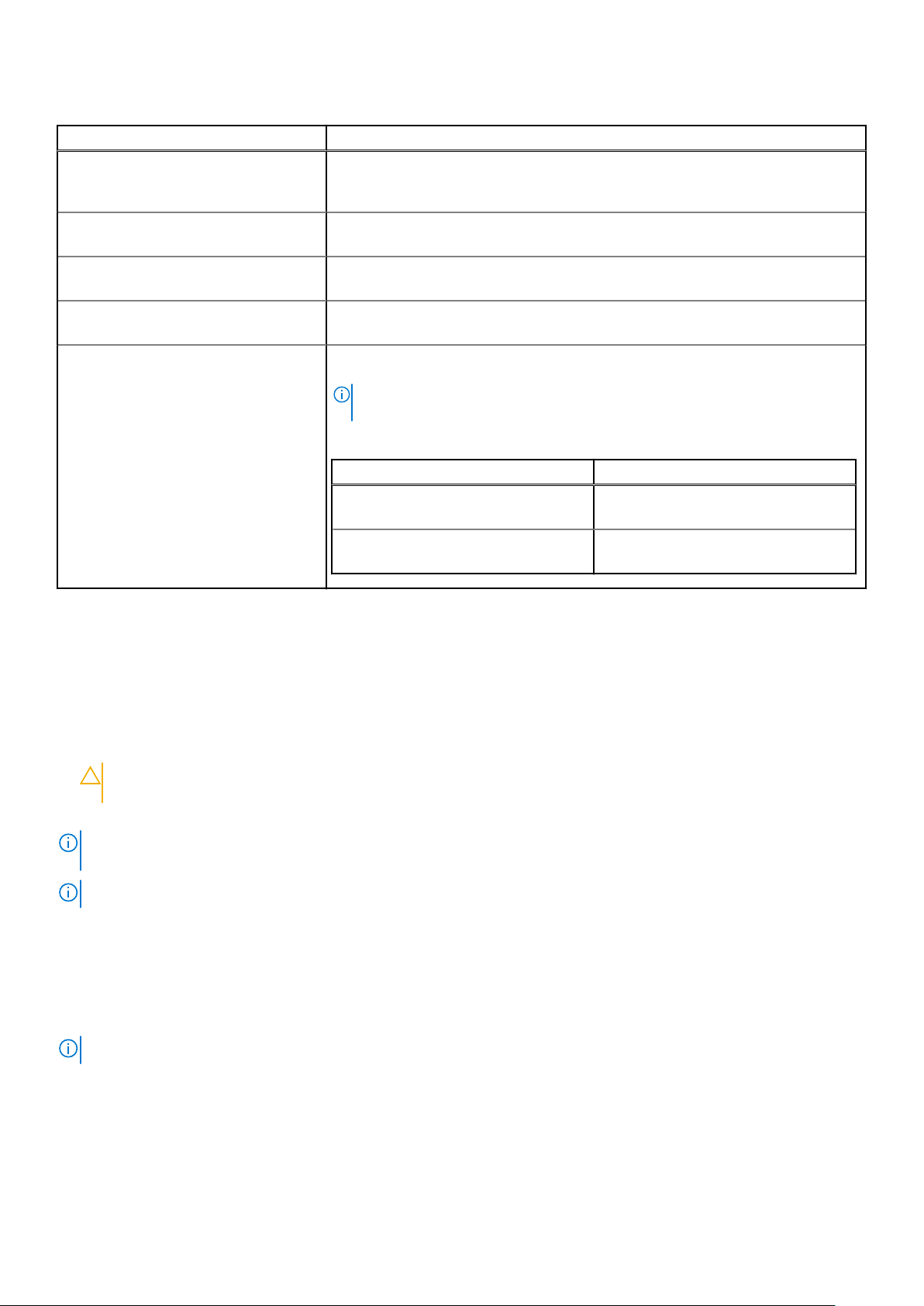
Tablo 21. Önyükleme Ayarları ayrıntıları (devamı)
Seçenek Açıklama
Boot Sequence Retry Etkinleştirir veya devre dışı bırakır Önyükleme Sırası Yeniden Deneme özelliğini. Bu alan
etkinleştirilirse ve sistem önyükleme yapamazsa, 30 saniye sonra sistem önyükleme
sırasını yeniden dener. Bu seçenek varsayılan olarak Etkin değerine ayarlanır.
Sabit disk Yük Devretme Sabit disk yük devretme işlemini etkinleştirir veya devre dışı bırakır. Bu seçenek varsayılan
olarak Devre Dışı değerine ayarlanır.
Genel USB Önyüklemesi Genel amaçlı USB önyüklemesini etkinleştirir veya devre dışı bırakır. Bu seçenek varsayılan
olarak Devre Dışı değerine ayarlanır.
Sabit Disk Sürücüsü Yer Tutucusu Sabit disk sürücüsü yer tutucusunu etkinleştirir veya devre dışı bırakır. Bu seçenek
varsayılan olarak Devre Dışı değerine ayarlanır.
UEFI Önyükleme Ayarları UEFI önyükleme sırasını belirtir. UEFI Önyükleme seçeneklerini etkinleştirir veya devre dışı
bırakır.
NOT: Bu seçenek UEFI önyükleme sırasını kontrol eder. Listedeki ilk seçenek
ilk olarak denenir.
Tablo 22. UEFI Önyükleme Ayarları
Seçenek Açıklama
UEFI Önyükleme Sırası Önyükleme aygıtı sırasını değiştirmenizi
sağlar.
Önyükleme Seçenekleri
Etkinleştirmek/Devre Dışı
Etkin veya devre dışı önyükleme cihazlarını
seçmenizi sağlar
Sistem önyükleme modunu seçme
Sistem Kurulumu, işletim sisteminizi kurmanız için aşağıdaki önyükleme modlarından birisini belirlemenize olanak sağlar:
• UEFI önyükleme modu (varsayılan), geliştirilmiş bir 64 bitlik önyükleme arayüzüdür.
sistem UEFI moduna önyüklenecek şekilde yapılandırırsanız, mod sistem BIOS'unun yerini alır.
1. System Setup Main Menu'den (Sistem Kurulum Ana Menüsü) Boot Settings (Önyükleme Ayarları) öğesine tıklayın ve Boot Mode
(Önyükleme Modu) seçeneğini belirleyin.
2. sistem önyüklenmesini istediğiniz UEFI önyükleme modunu seçin.
DİKKAT
yapmasını engelleyebilir.
3. sistem belirlenen modda önyüklendikten sonra bu modda işletim sistemini yüklemeye geçin.
NOT
sistemleri UEFI'yi desteklemez ve yalnızca BIOS önyükleme modundan yüklenebilir.
NOT: Desteklenen işletim sistemlerine ilişkin en son bilgiler için www.dell.com/ossupport sayfasına gidin.
: İşletim sistemi aynı önyükleme modunda yüklü değilse, önyükleme moduna geçilmesi sistem önyükleme
: İşletim sistemlerinin, UEFI önyükleme modundan yüklenebilmesi için UEFI uyumlu olmalıdır. DOS ve 32-bit işletim
Önyükleme sırasını değiştirme
Bu görev ile ilgili
USB anahtarı veya optik sürücüden önyükleme yapmak istiyorsanız, önyükleme sırasını değiştirmeniz gerekebilir. Boot Mode (Önyükleme
Modu) için BIOS'u seçtiğinizde aşağıda verilen talimatlar değişebilir.
NOT: Sürücü önyükleme sırasının değiştirilmesi yalnızca BIOS önyükleme modunda desteklenir.
Adimlar
1. Sistem Kurulumu Ana Menüsü ekranında, Sistem BIOS'u > Önyükleme Ayarları > UEFI Önyükleme Ayarları > UEFI
Önyükleme Sırası'na tıklayın.
2. Önyükleme aygıtını seçmek için ok tuşlarını kullanın ve aygıtı aşağı veya yukarı hareket ettirmek için artı (+) ve eksi (-) tuşlarını kullanın.
3. Ayarları kaydedip çıkmak için Çıkış'a ve Evet’e tıklayın.
30
İşletim sistemi öncesi sistem yönetimi uygulamaları
